Safari vám právě poskytlo 17 dobrých důvodů k aktualizaci na iOS 16 na vašem iPhone
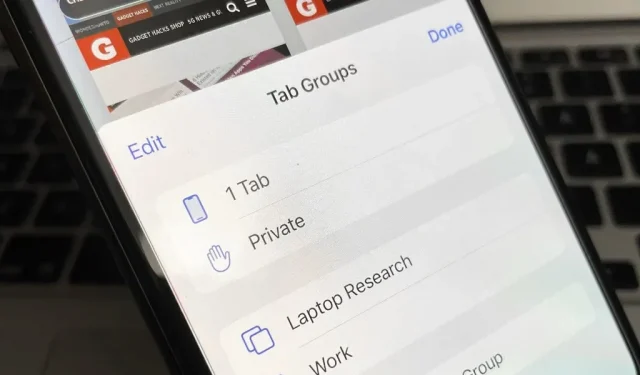
Safari pro iPhone je stále lepší a lepší, a to je přesně to, co se stalo s nejnovější aktualizací Safari 16 pro iOS.
K dispozici jsou nová rozhraní API webových rozšíření pro vývojáře, která umožňují vytvářet ještě více druhů rozšíření Safari, a také podpora nových webových technologií, které umožňují vývojářům vylepšit vzhled a dojem z webových stránek. Ale těch, které se zabývají pouze novými funkcemi určenými pro vývojáře, je mnohem víc, než můžete mít radost.
Skupiny karet jsou jednou z funkcí, které si v aktualizaci Safari získaly velkou oblibu, ale nechybí ani inovativní přístup k heslům, který zlepšuje zabezpečení, spousta různých možností synchronizace, vylepšení výkonu a užitečné nástroje pro interakci s online obrázky. Existuje dokonce několik skrytých překvapení. Chcete-li získat aktualizaci Safari 16, váš iPhone nebo iPad musí mít iOS 16 nebo iPadOS 16.
1. Spolupráce ve skupinách záložek
Skupiny karet, které byly představeny v iOS 15, neuvěřitelně usnadňují uspořádání věcí v Safari. Všechna svá pracovní zobrazení můžete uložit do pracovní skupiny nebo všechny své nápady na dovolenou do kolekce Dovolená. Nyní můžete spolupracovat s ostatními uživateli na jakékoli skupině karet, kterou jste s nimi sdíleli nebo kterou oni sdíleli s vámi.
Skupiny můžete sdílet mnoha způsoby. V aktuální skupině, kterou chcete sdílet, klepněte na ikonu záložek, klepněte na název skupiny nahoře nebo přejeďte prstem nahoru po vyhledávacím panelu, pokud je dole. Poté klikněte na tlačítko sdílení nahoře vedle názvu skupiny. Pokud ji nevidíte, zobrazte ji přejetím prstem dolů po kartě. Skupinu můžete také sdílet klepnutím na název skupiny v dolní části zobrazení karet, dlouhým stisknutím názvu skupiny a kliknutím na Sdílet.
V tuto chvíli můžete zvát spolupracovníky pouze prostřednictvím zpráv. Každý může přidat své vlastní karty a okamžitě vidět aktivity ostatních členů skupiny.
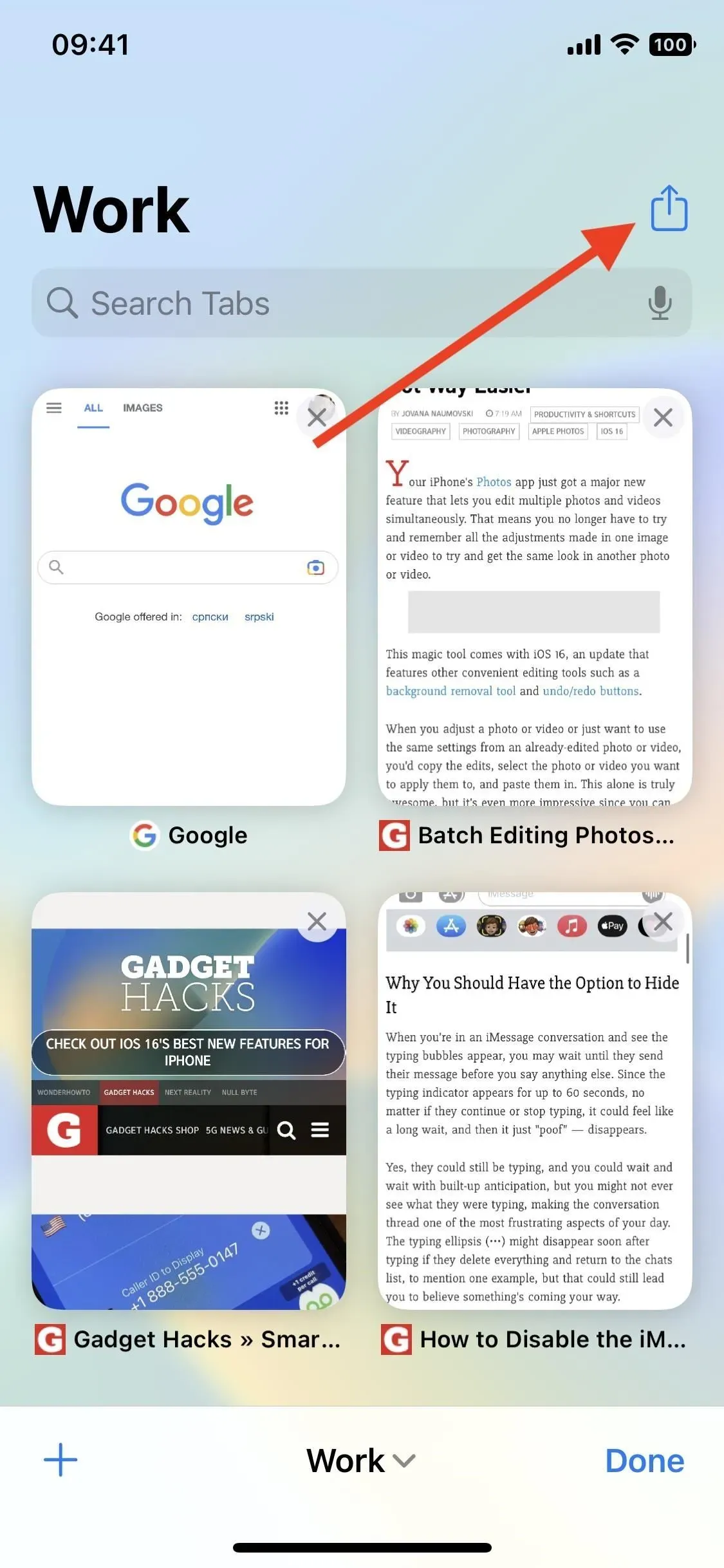
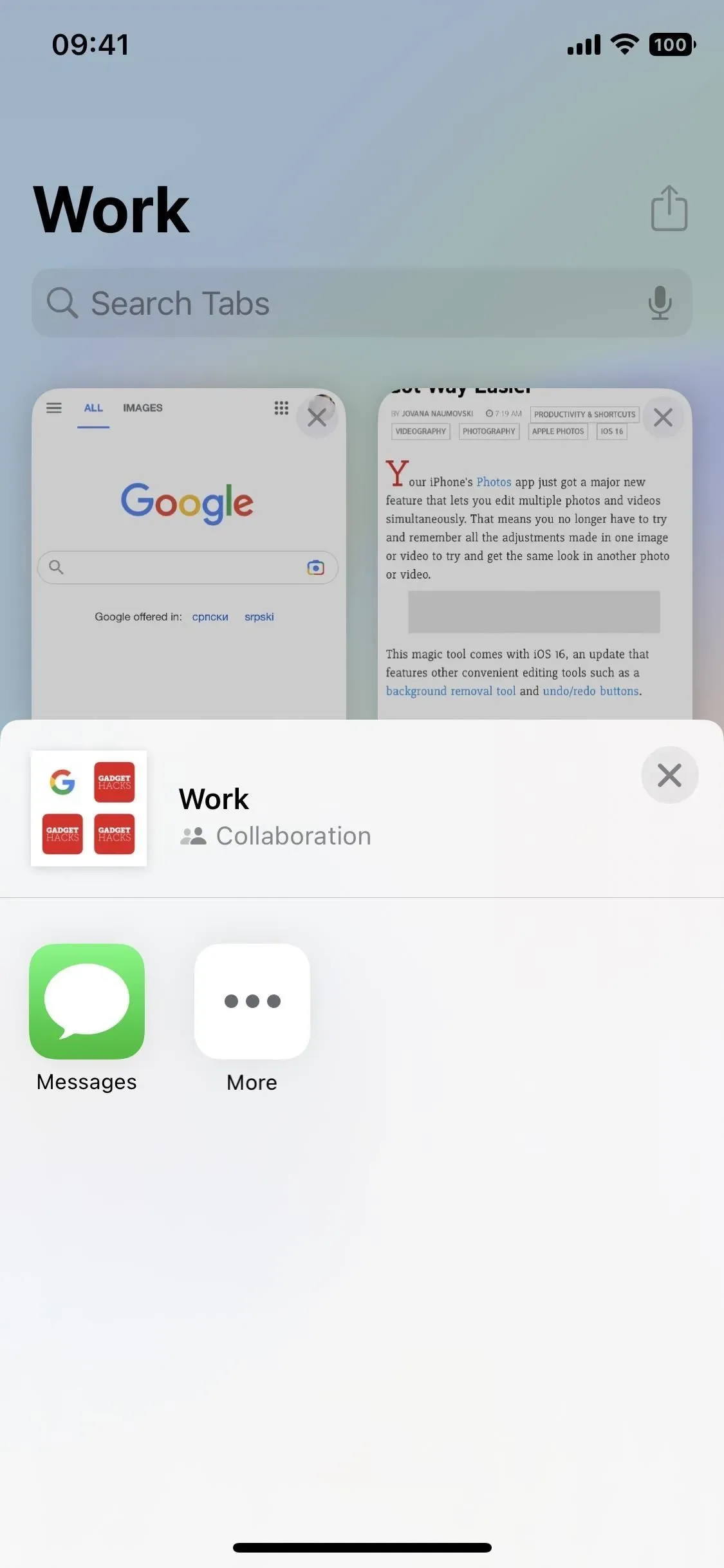
2. Připněte karty do skupin karet
Když už mluvíme o skupinách záložek, můžete nyní také připnout karty, které nejčastěji potřebujete, do horní části skupiny. Otevřete zobrazení karet skupiny, stiskněte a podržte kartu, kterou chcete připnout, a klepnutím na „Připnout kartu“ ji přesunete nad všechny ostatní karty. Případně můžete stisknout a podržet kartu, kterou chcete připnout, a poté ji přetáhnout mezi ostatní připnuté karty, ale to funguje pouze v případě, že již máte alespoň jednu připnutou kartu.
Chcete-li změnit uspořádání připnutých karet, stiskněte a podržte jednu z nich a poté ji přetáhněte na požadované místo.
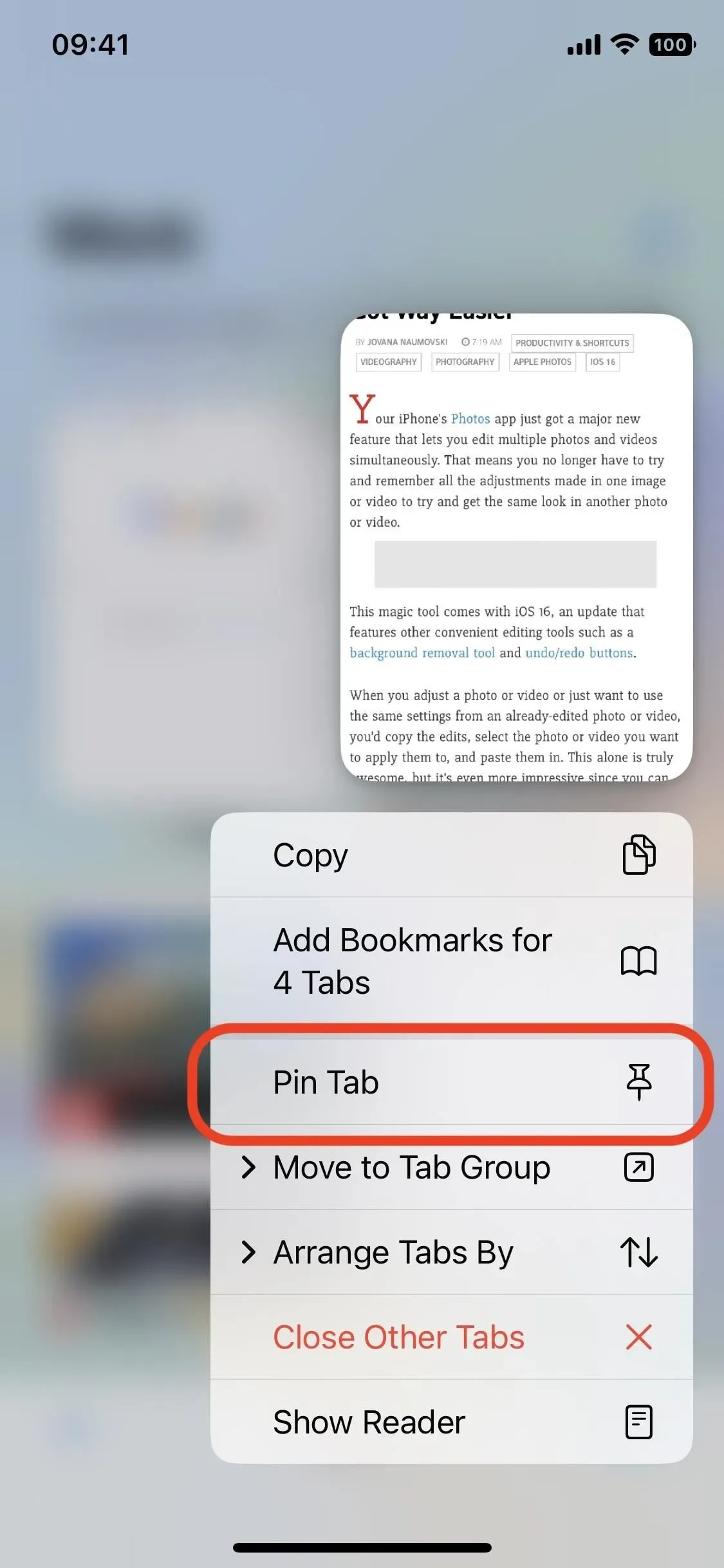
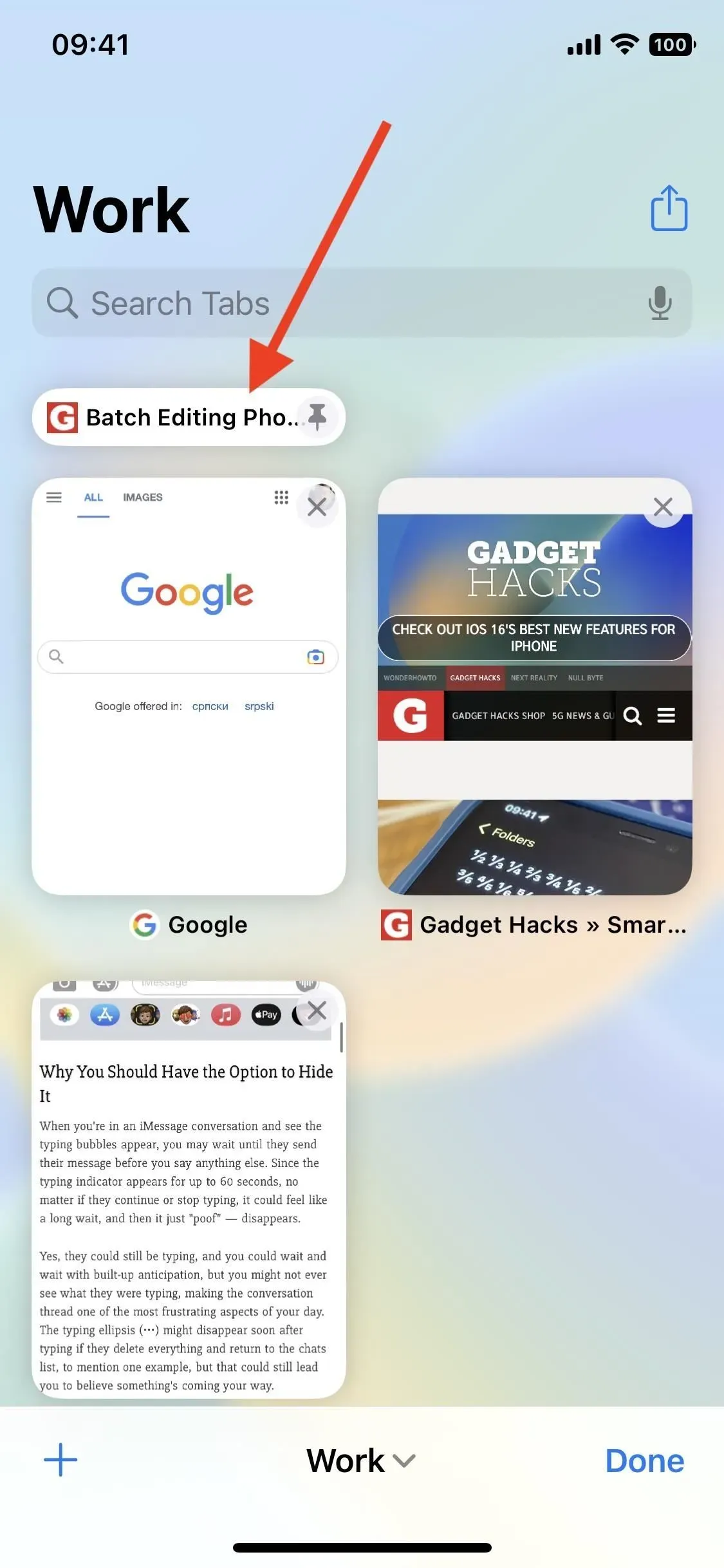
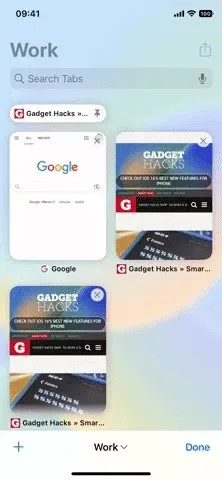
3. Přidejte oblíbené položky na úvodní stránku každé skupiny karet
Když otevřete novou kartu ve skupině karet, uvidíte úvodní stránku a novou sekci v horní části pro hostování doporučených webových stránek pouze pro tuto skupinu. Klepněte na znaménko plus (+) a můžete přidat libovolné ze svých aktuálních oblíbených položek z hlavního seznamu oblíbených položek nebo ze seznamu oblíbených položek jiné skupiny. Můžete také přidat zcela novou oblíbenou položku pouze pro tuto skupinu otevřením stránky sdílení na webové stránce a výběrem možnosti „Přidat k oblíbeným položkám [název skupiny]“.
4. Zobrazte nedávno zavřené karty pro každou skupinu karet
Když dlouze stisknete znaménko plus (+) v zobrazení skupinových karet, uvidíte všechny nedávno smazané karty ze všech vašich skupin. Ale nyní můžete vidět pouze ty, které jsou zavřené ze skupiny, ve které se právě nacházíte, z úvodní stránky, přímo pod novou oblíbenou skupinou skupiny.
5. Nastavte vlastní pozadí pro každou skupinu karet
Když jste na úvodní stránce v jakékoli skupině, můžete se posunout dolů a kliknout na „Upravit“ a zobrazit možnosti přizpůsobení. Pokud nevidíte nové oblíbené skupiny nebo sekce nedávno zavřených karet, můžete je zapnout zde. V dolní části si můžete vybrat tapetu nebo zvolit vlastní a nyní se bude vztahovat pouze na skupinu, ve které se nacházíte, takže pro každou skupinu karet můžete mít jiné pozadí.
Všechny ostatní uvedené možnosti nejsou nastavení pro skupinu, takže změna věcí, jako jsou karty iCloud a Často navštěvované, ovlivní celé Safari.
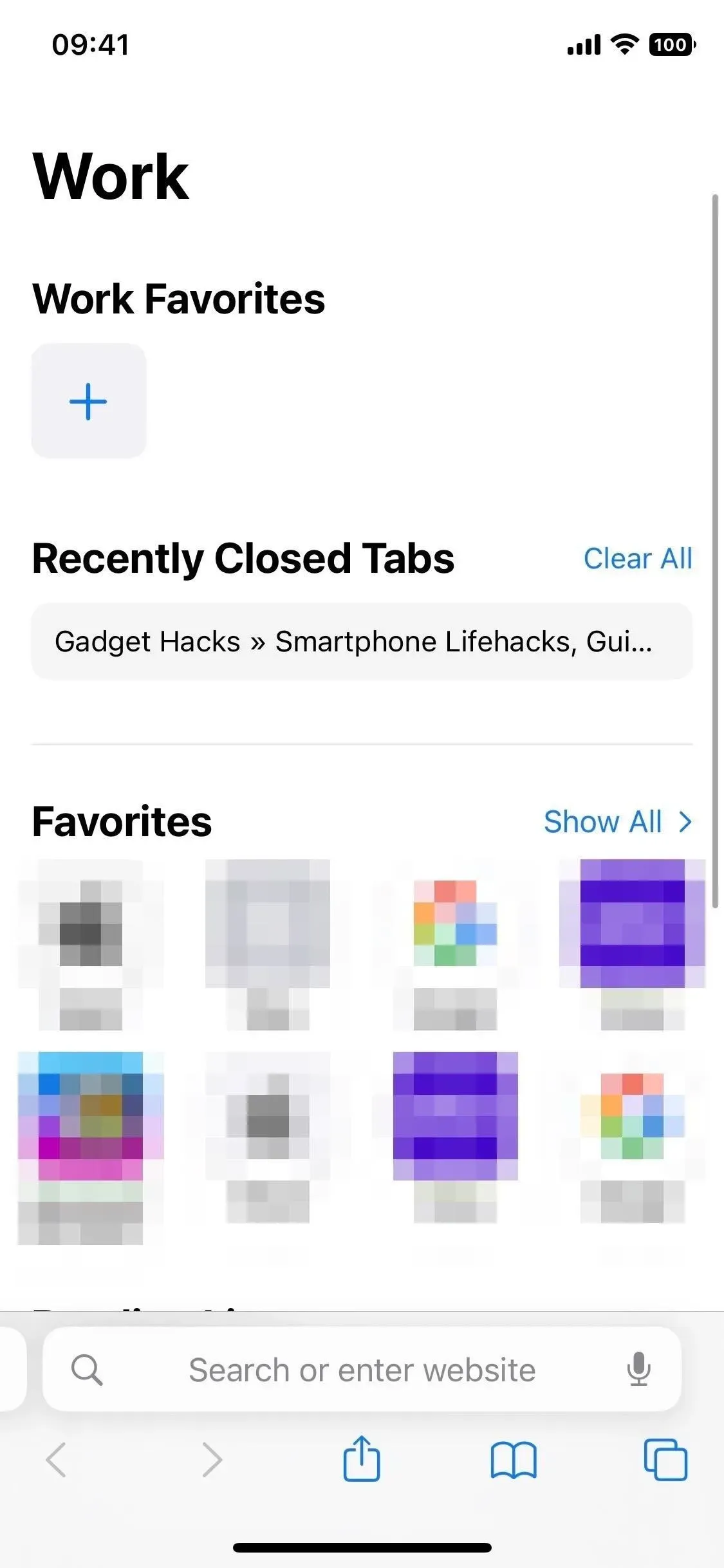
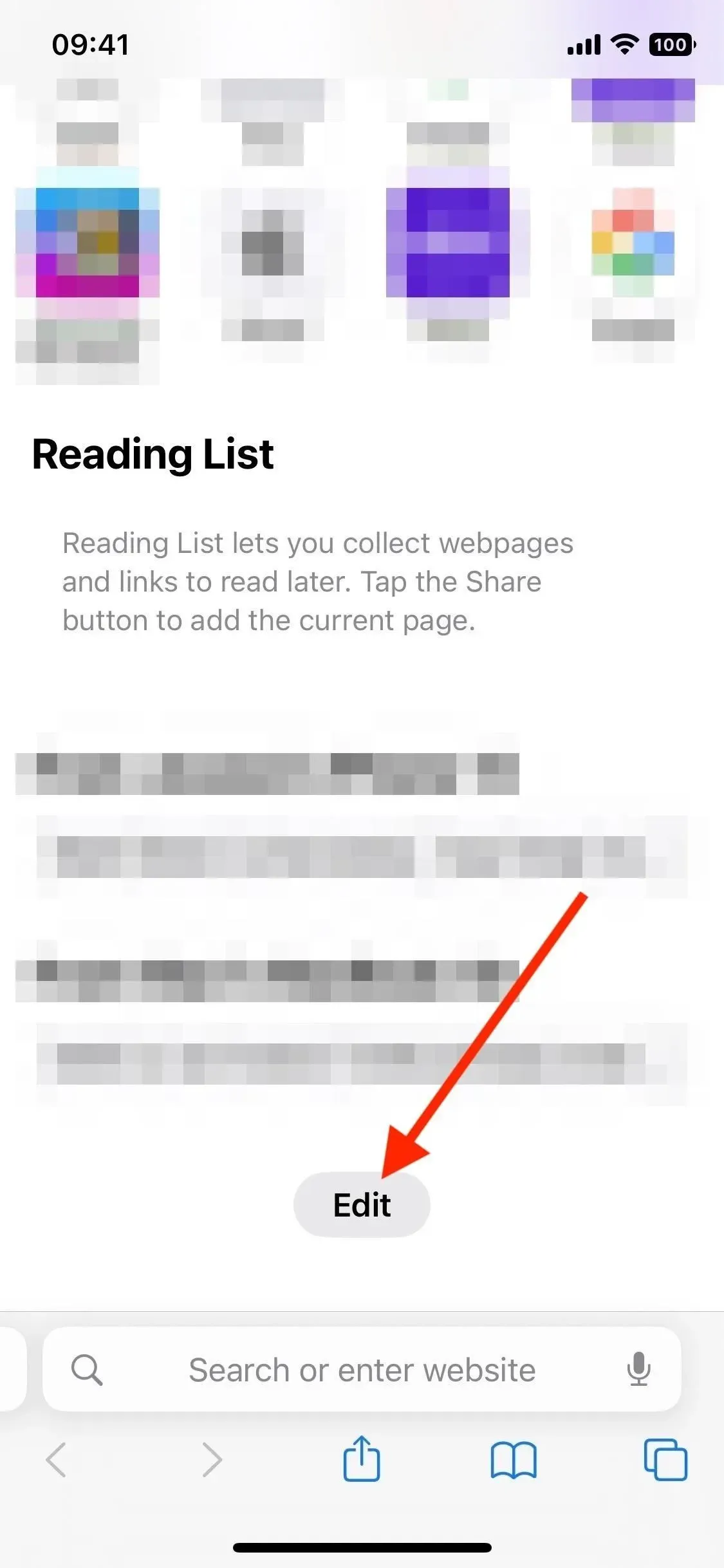
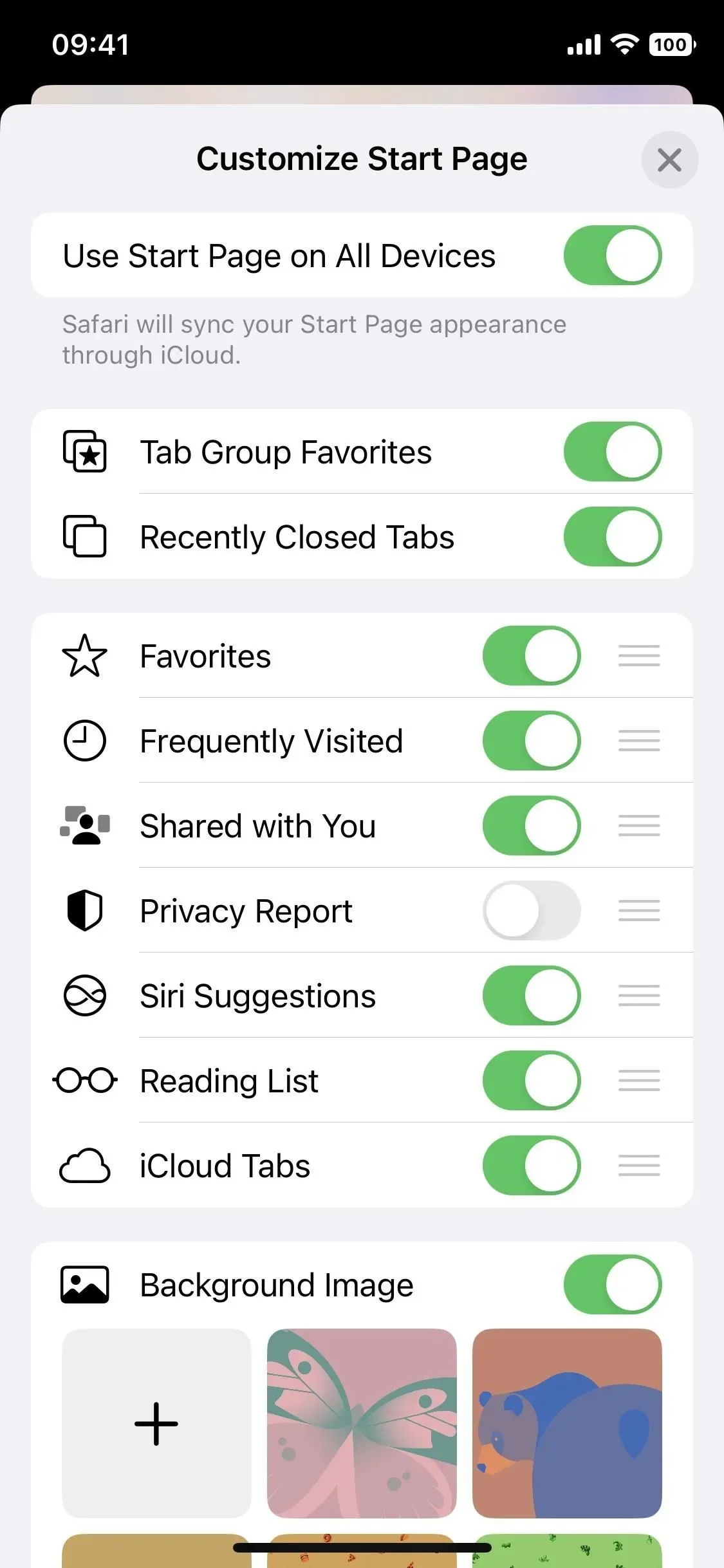
6. Zlepšete zabezpečení účtu pomocí hesel
Možná jste již slyšeli, že Apple, Google a Microsoft kompletně odstraňují hesla z uživatelských účtů. Jedná se o velmi ambiciózní projekt, ale začíná malými krůčky a přístupové kódy Apple jsou dobrým začátkem. Jsou navrženy tak, aby chránily před úniky, phishingem a prolomením hesel.
Princip jejich práce je jednoduchý. Přejdete na webovou stránku nebo do aplikace, která podporuje přístupové klíče, a místo ručního zadávání hesla během procesu vytváření účtu se ověřujete pomocí Touch ID nebo Face ID. Tím se vygenerují jedinečné veřejné a soukromé klíče spojené s vaší biometrickou autentizací. Veřejný klíč je uložen na serverech webu, zatímco soukromý klíč je uložen ve vaší klíčence na iCloudu.
Soukromý klíč zůstává neviditelný pro vás, web a dokonce i Apple, takže je extrémně obtížné proniknout do účtu. Ale bude se synchronizovat se všemi vašimi ostatními zařízeními iCloud, takže se můžete snadno přihlásit odkudkoli.
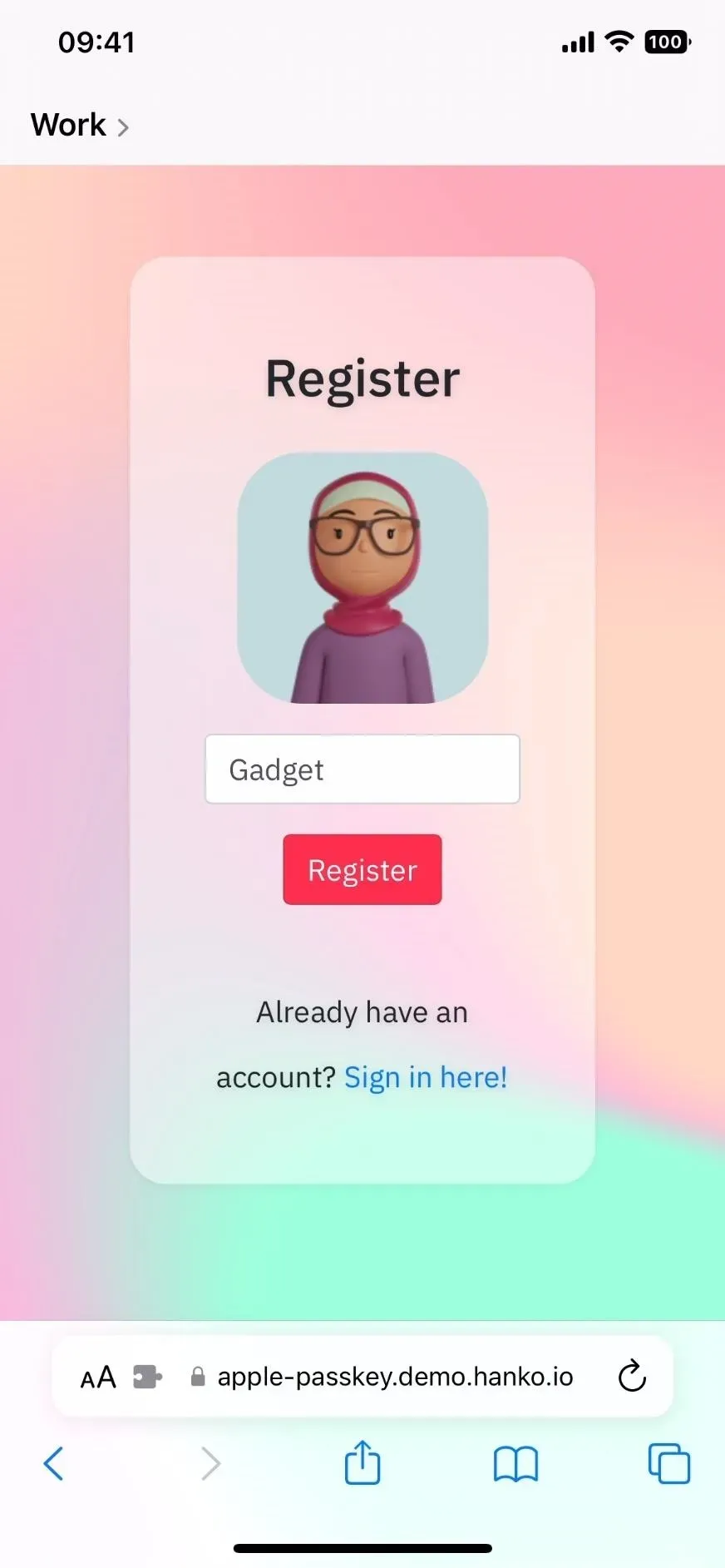
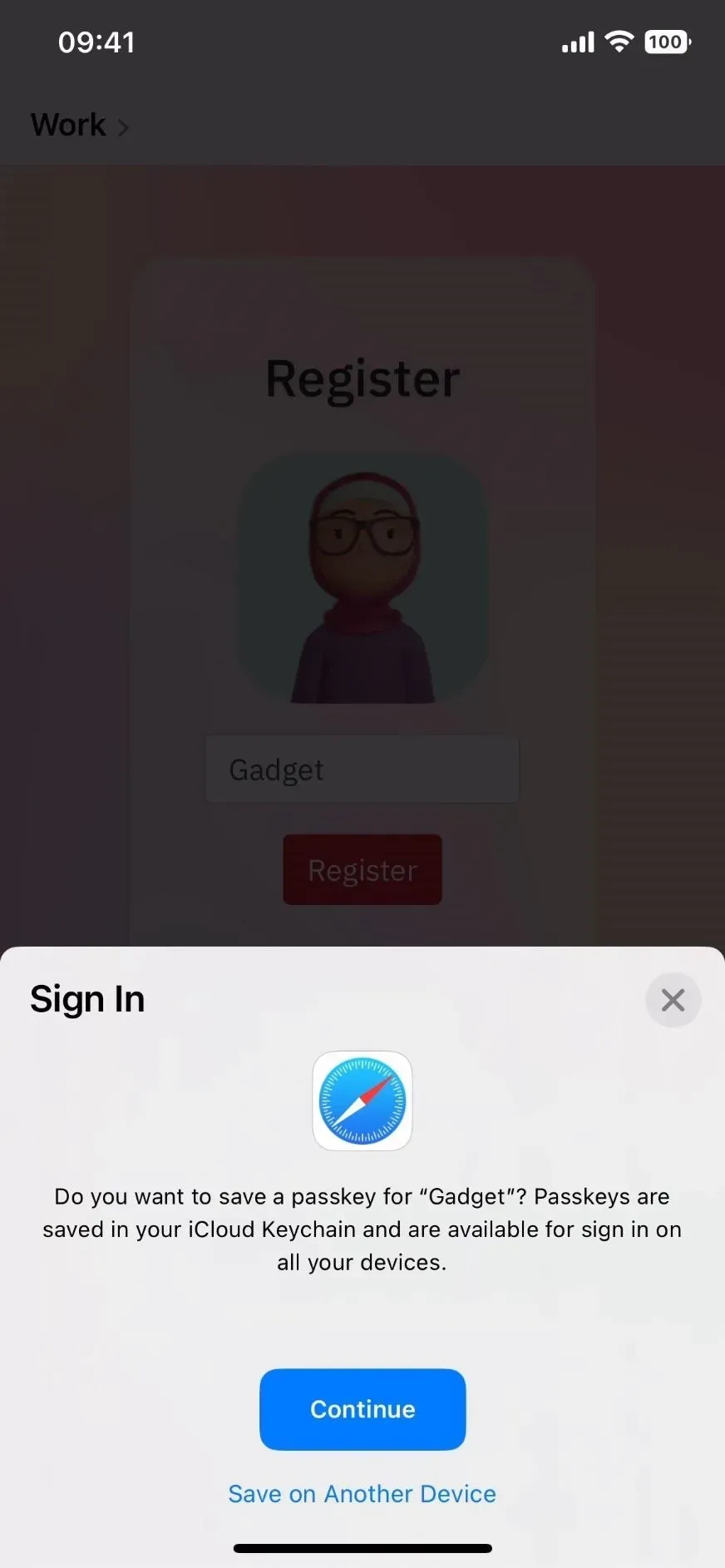
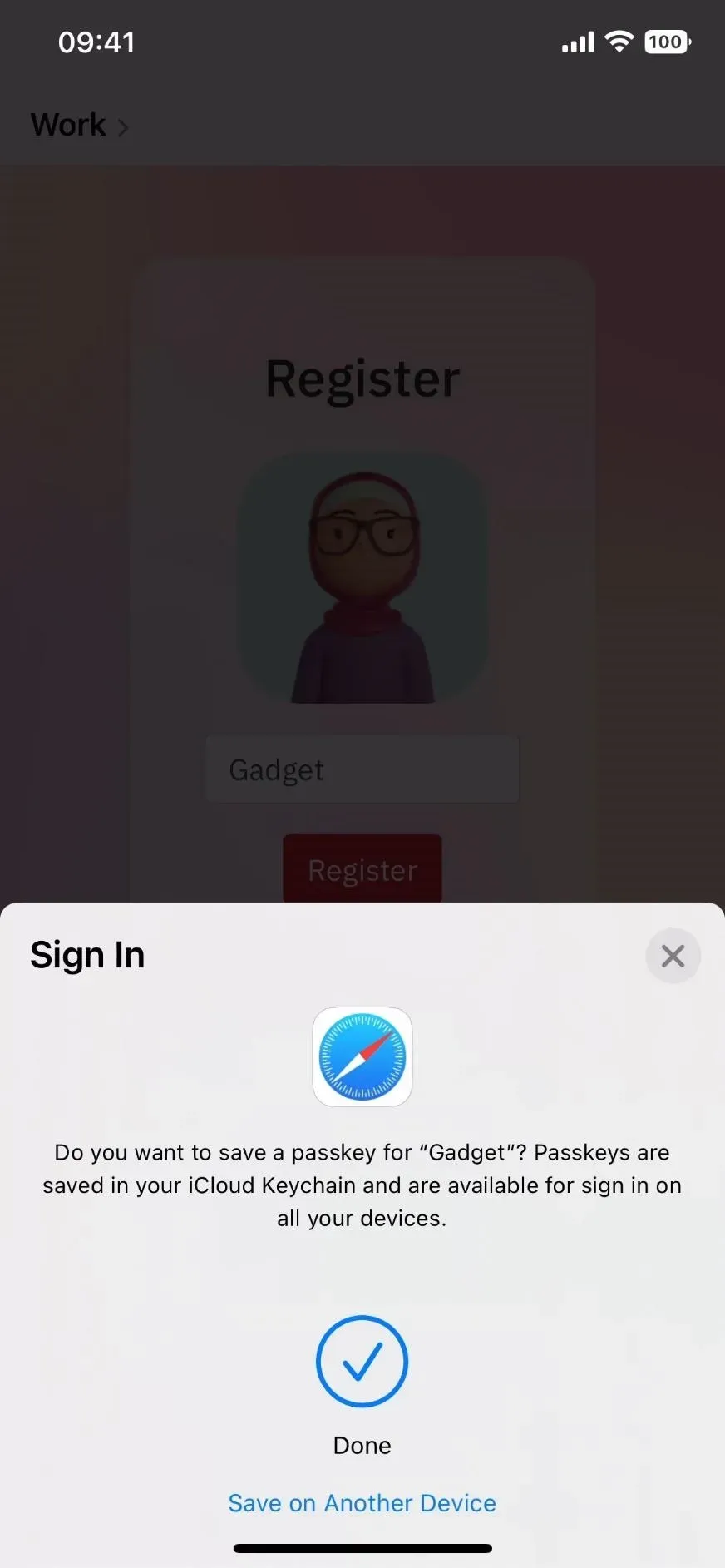
Když se znovu přihlásíte k účtu, požádá vás o heslo a ověří vás pomocí Face ID nebo Touch ID. Web porovná svůj veřejný klíč s vaším soukromým klíčem a udělí přístup.
Protože se soukromý klíč nachází pouze na vašich zařízeních připojených k iCloudu, funguje jako druhý faktor, který výrazně omezuje potřebu tradičního dvoufaktorového ověřování. Když se přihlásíte na zařízení jiného výrobce, než Apple, naskenujete QR kód svým iPhonem, abyste se přihlásili. Svůj soukromý klíč můžete dokonce sdílet s ostatními uživateli, pokud sdílíte své účty.
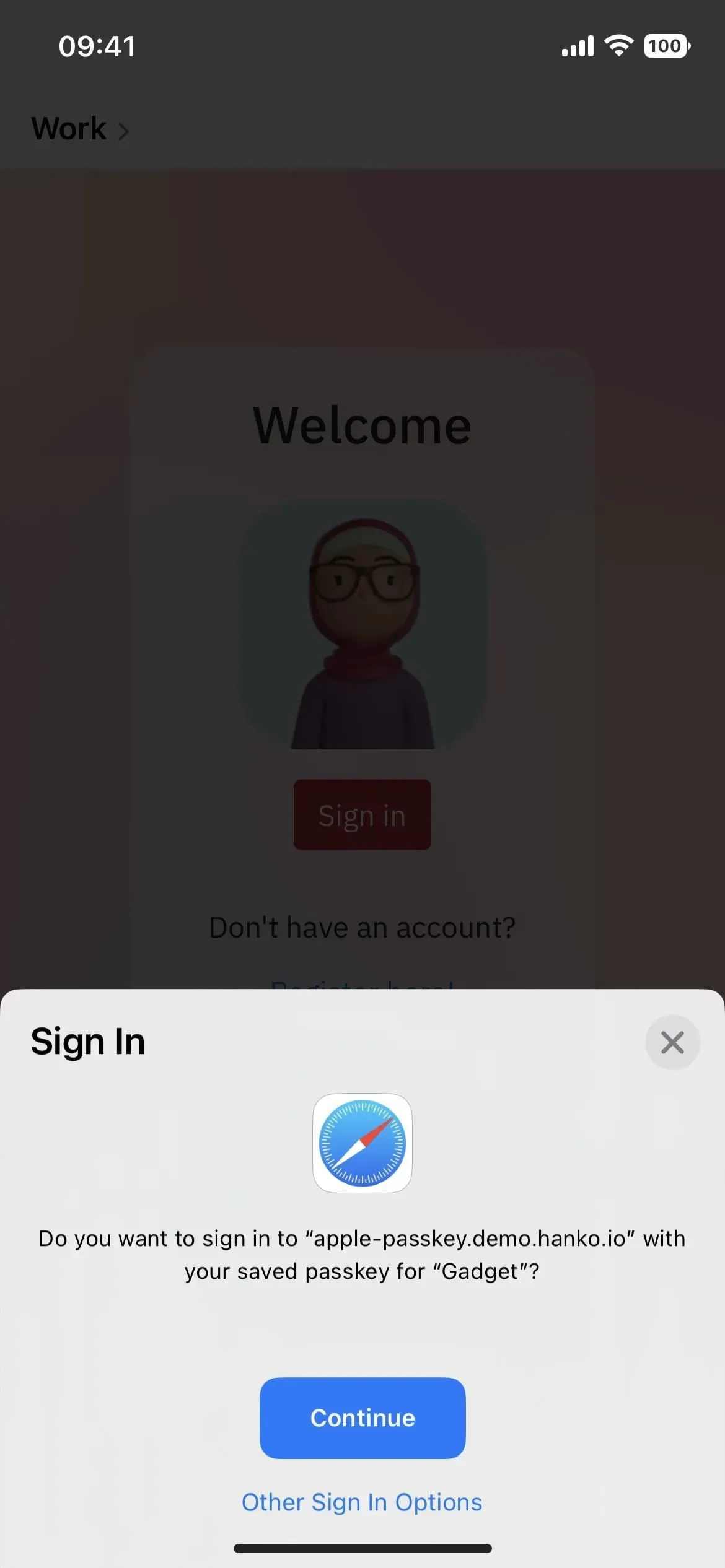
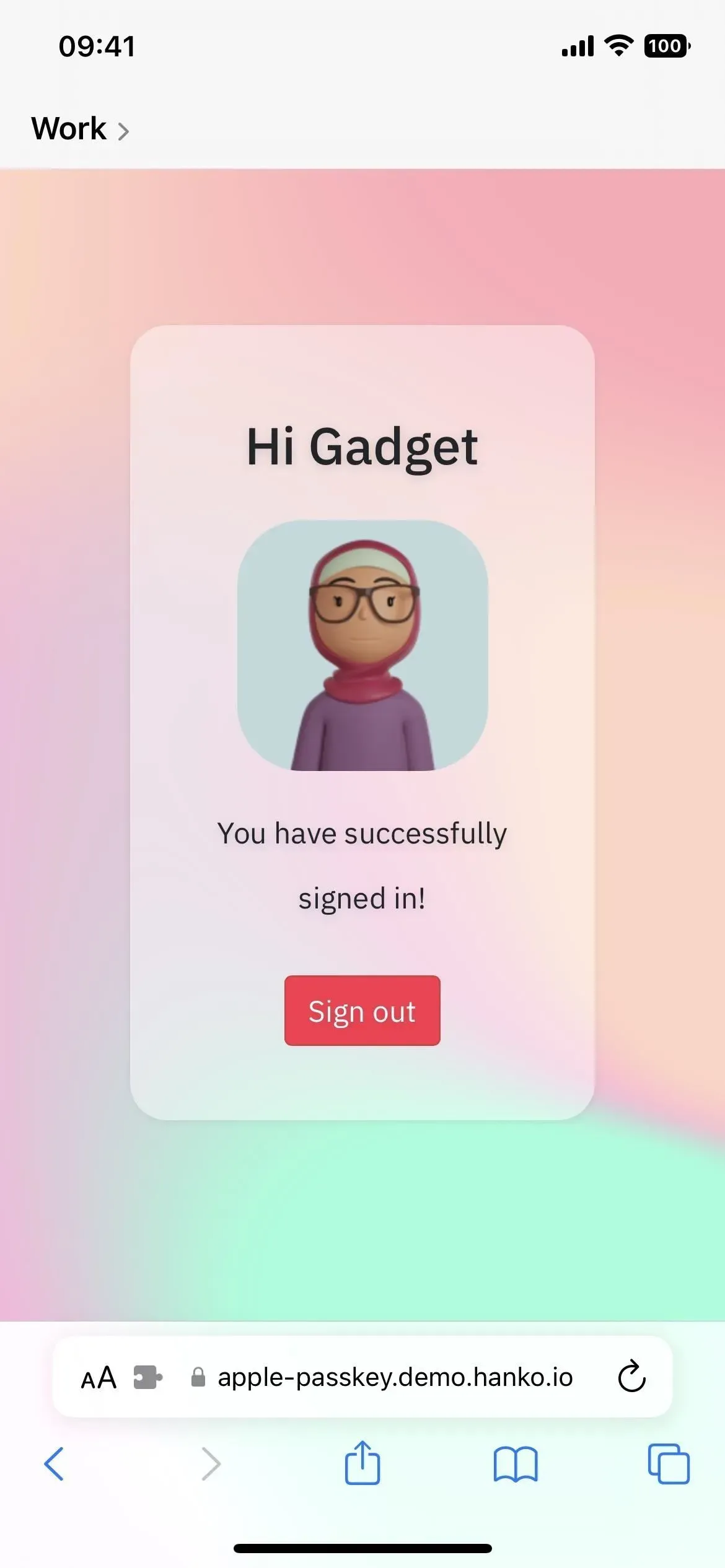
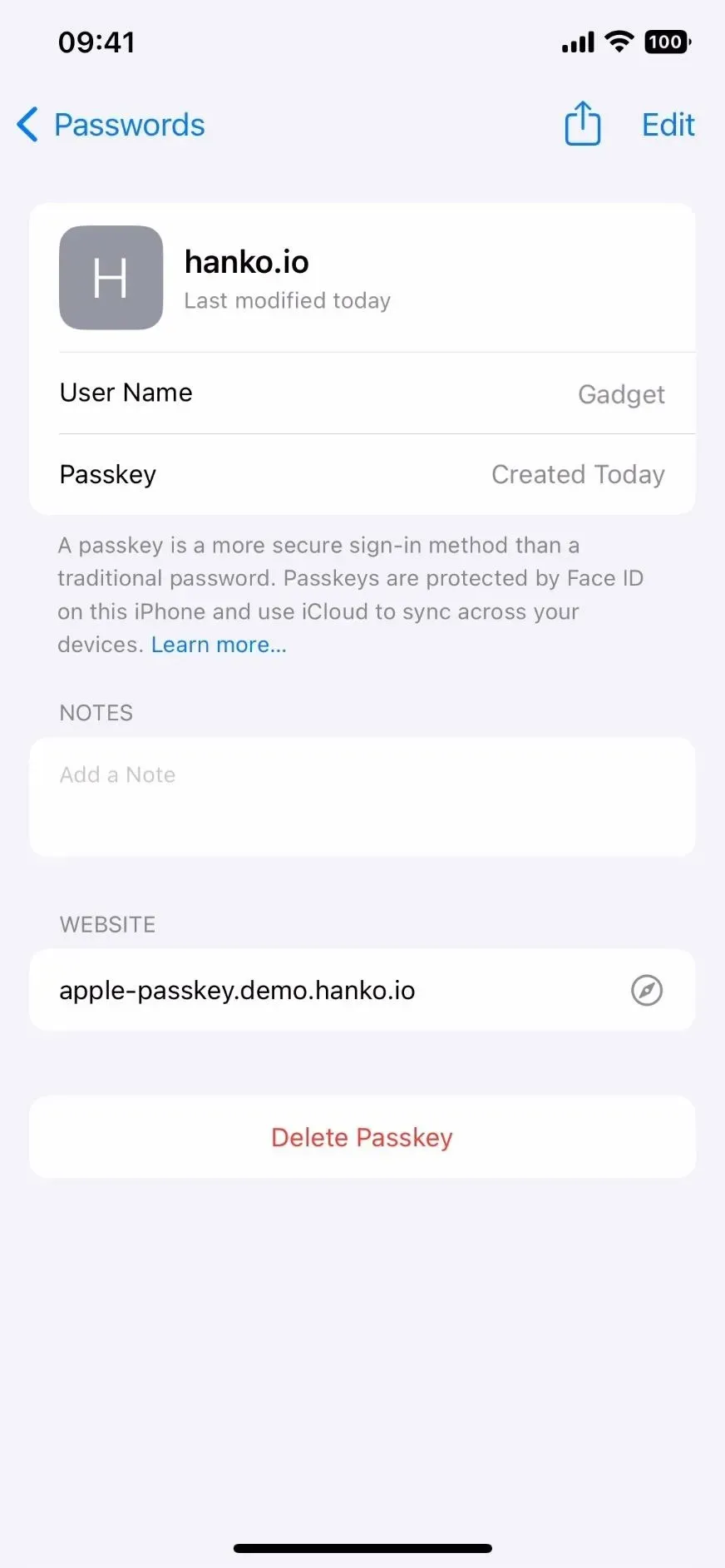
7. Snadno kopírujte objekty z obrázků
Spolu s aplikací Fotky v iOS 16 Safari usnadňuje kopírování hlavního předmětu z online obrázku a odstranění jeho pozadí jediným klepnutím. Po zkopírování motivu můžete výstřižek vložit, uložit nebo umístit kamkoli na iPhone.
V Safari můžete izolovat a kopírovat objekty z libovolné fotografie nebo dokonce ilustrace. Stiskněte a podržte požadovaný obrázek a z nabídky vyberte „Kopírovat téma“. Přejděte do Zprávy, jakékoli jiné aplikace pro zasílání zpráv nebo aplikace pro úpravu fotografií a vložte výstřižek. Ve zprávách klepněte do pole pro zadávání textu a klepněte na vyskakovací tlačítko „Vložit“.
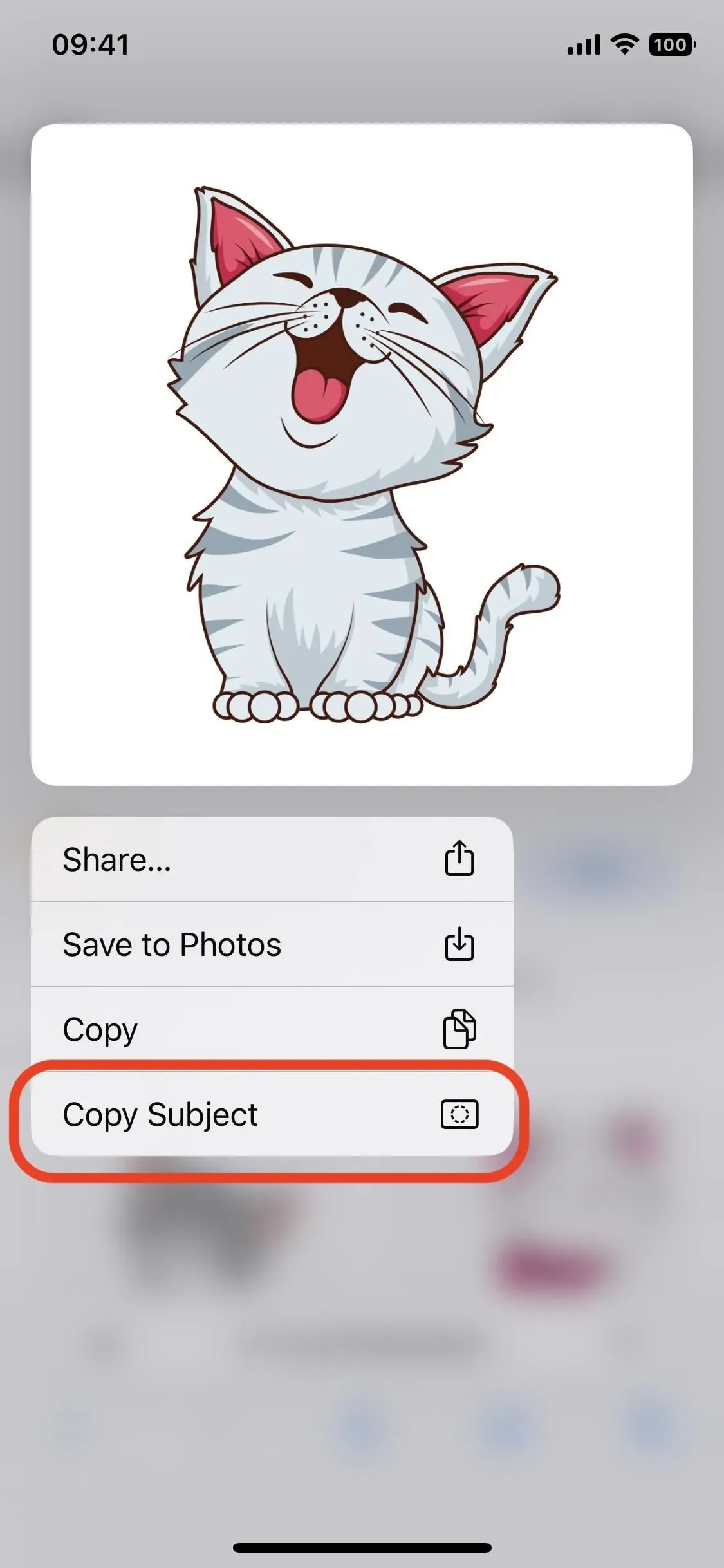
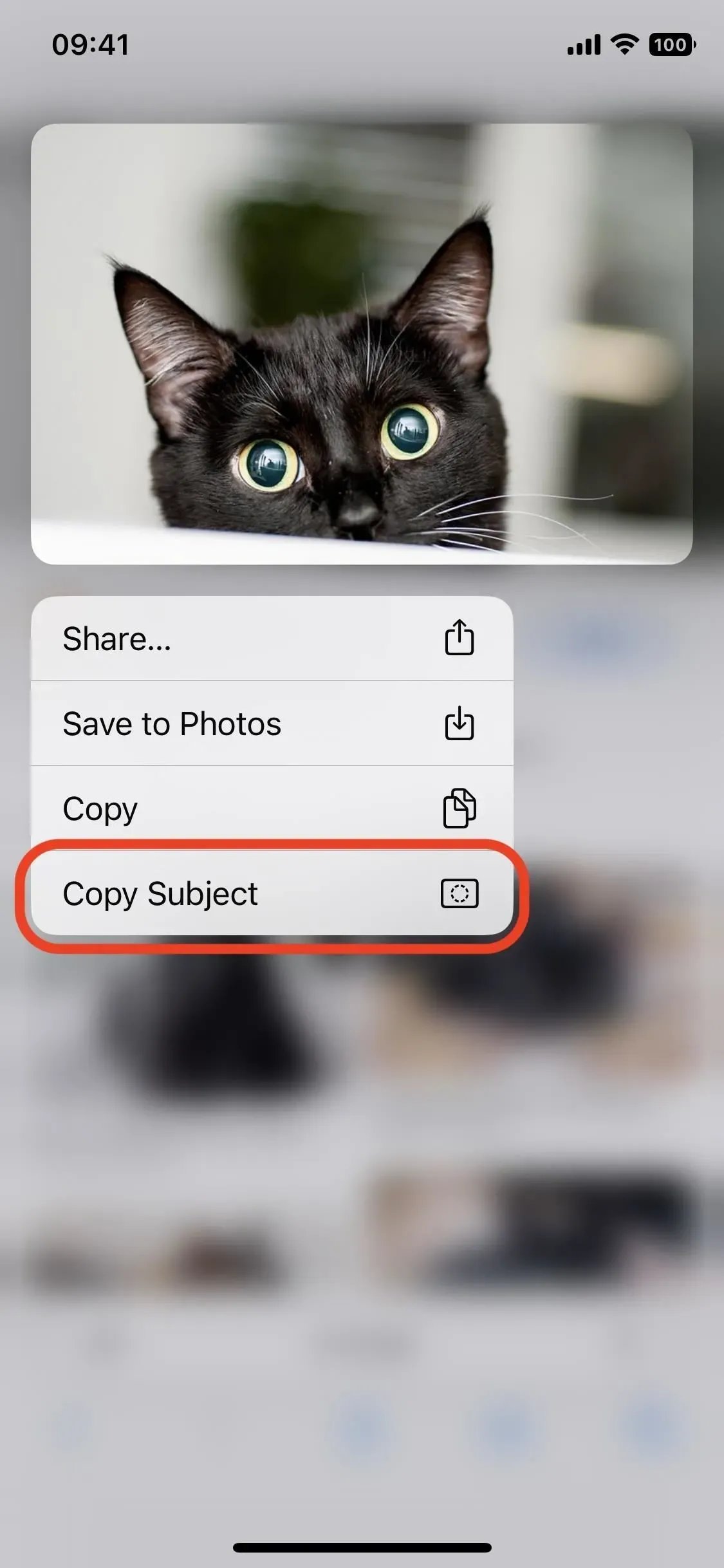
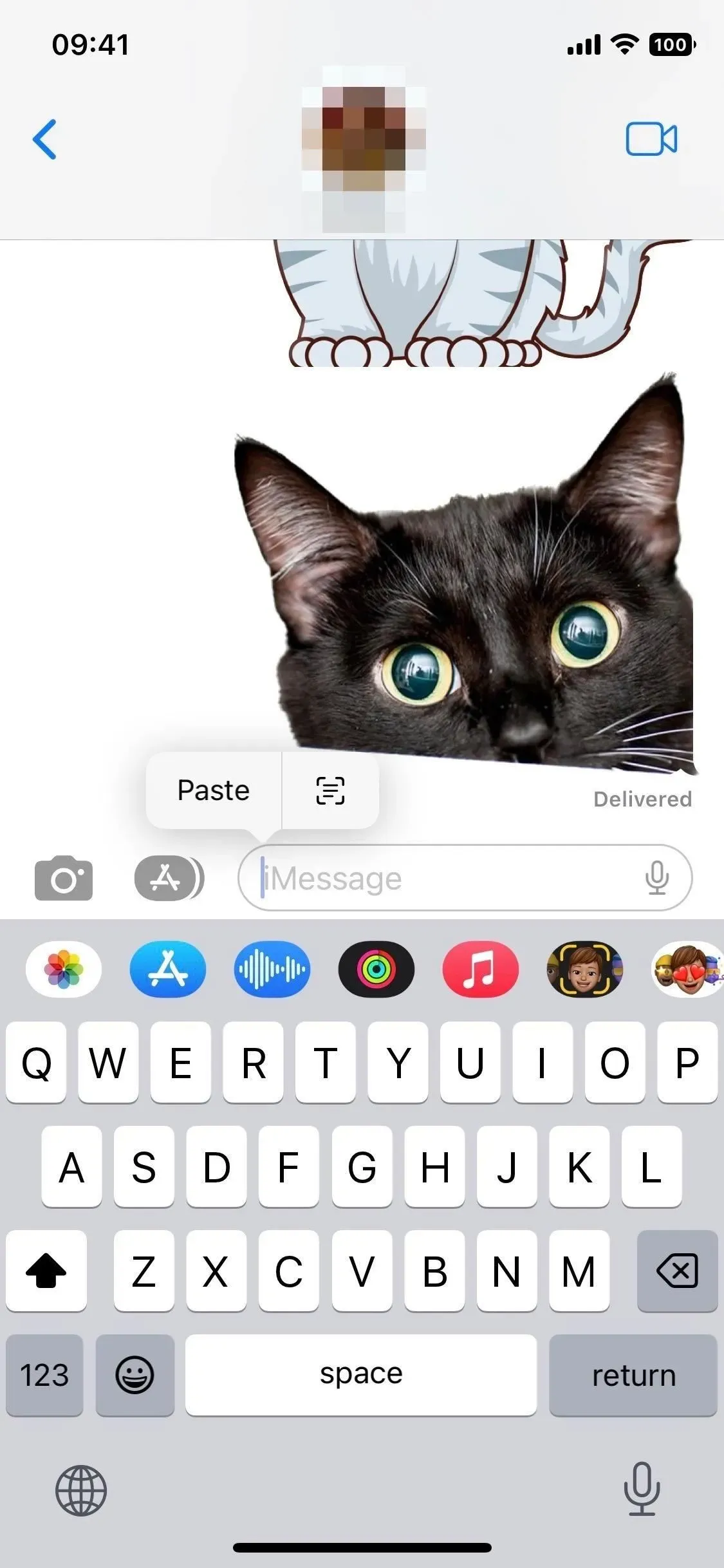
8. Synchronizujte svá rozšíření mezi zařízeními
Aktualizace iOS 16 také usnadňuje synchronizaci rozšíření Safari mezi zařízeními Apple. Není to tak automatické, jak bychom chtěli, ale je to další nejlepší věc. Tato funkce je povolena automaticky a pokud ji chcete vypnout, přejděte do Nastavení -> Safari -> Rozšíření a vypněte Sdílení mezi zařízeními. Zde můžete také vidět nainstalovaná rozšíření.
Aby rozšíření skutečně fungovala na vašich dalších zařízeních připojených k iCloudu, musíte do těchto zařízení nainstalovat aplikace pro tato rozšíření. Proces instalace je pohodlný, protože všechny aplikace jsou uvedeny na jednom místě, takže nemusíte každou z nich hledat. O této funkci byste měli vědět ještě několik věcí, například co se stane, když nevidíte aplikace v sekci stahování, takže podrobnosti najdete v našem úplném průvodci.
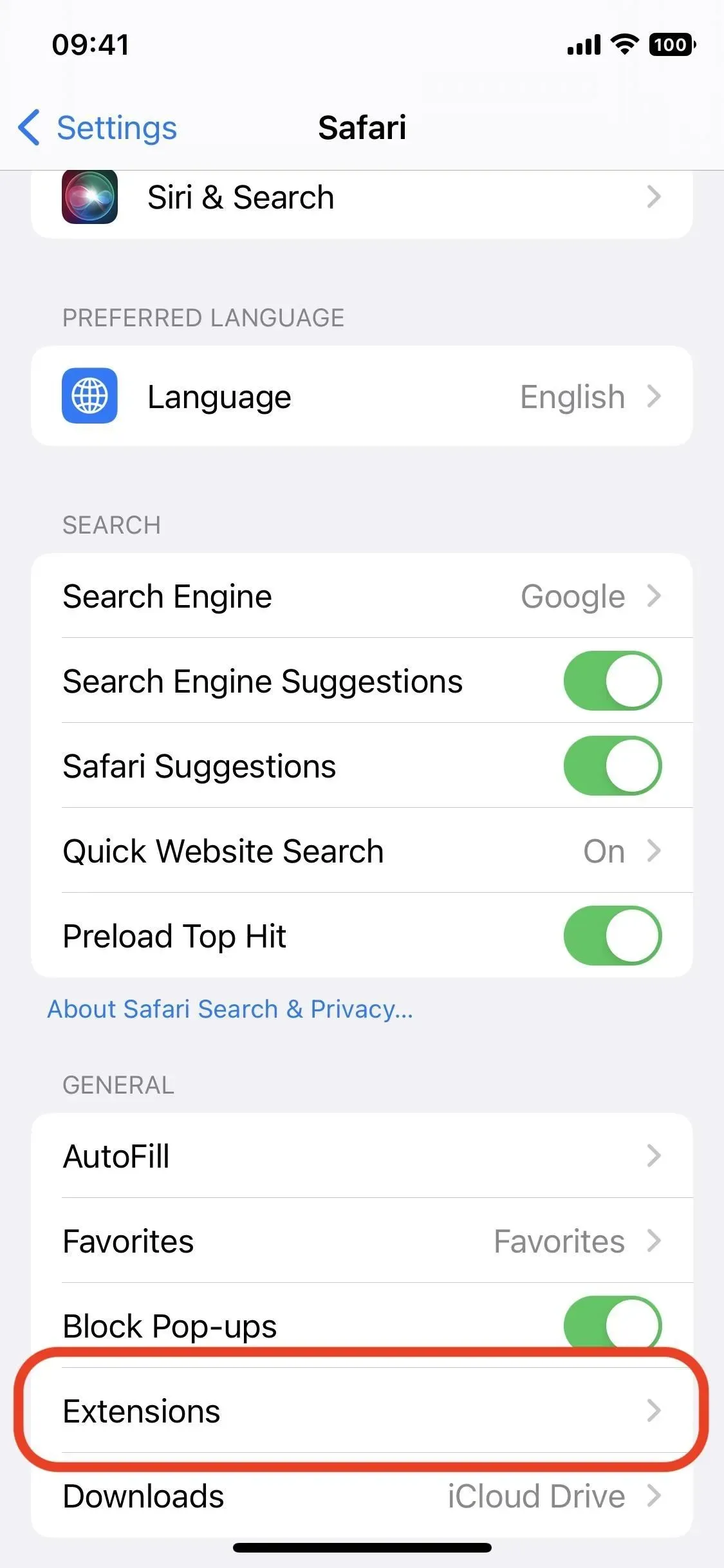
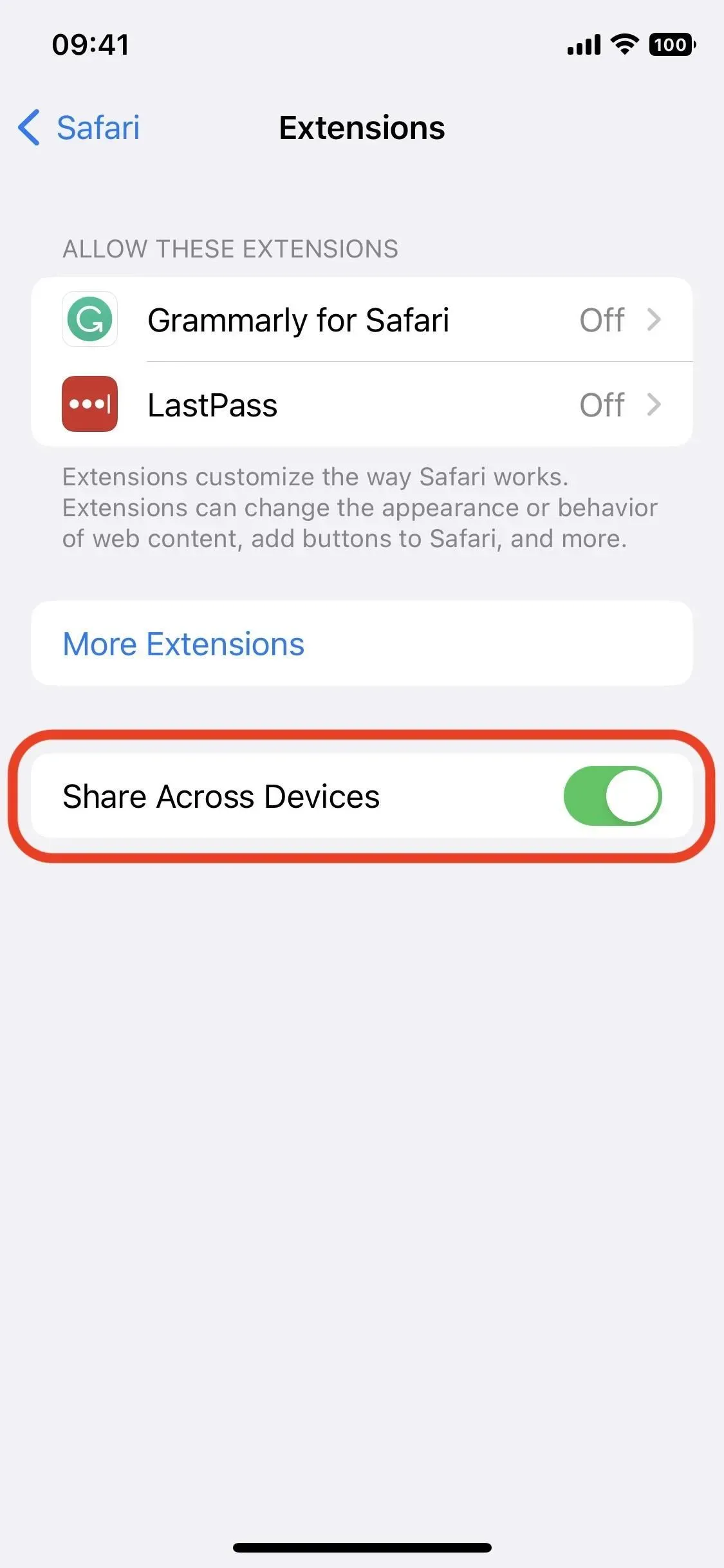
9. Získejte push oznámení z webových stránek
I když bude vydána až v pozdější aktualizaci iOS 16 v roce 2023, nakonec budete moci přijímat oznámení push z webových stránek v Safari, podobně jako to funguje v Safari na Macu. Budete si moci vybrat, zda chcete dostávat push notifikace pro každý web, který navštívíte, a to může fungovat i v jiných prohlížečích .
10. Synchronizujte nastavení webových stránek napříč zařízeními
Pokud přejdete na „Nastavení“-> „Safari“-> „Nastavení pro webové stránky“, můžete povolit nebo zakázat „Sdílet mezi zařízeními“. Toto je nová funkce, která vám umožní synchronizovat všechna vaše oblíbená nastavení webu, včetně přiblížení stránky, dotazu na pracovní místo, čtečky, blokování obsahu, fotoaparátu, mikrofonu a umístění.. To může být velmi užitečné, ale je snadné to vypnout pokud to nepotřebuješ.
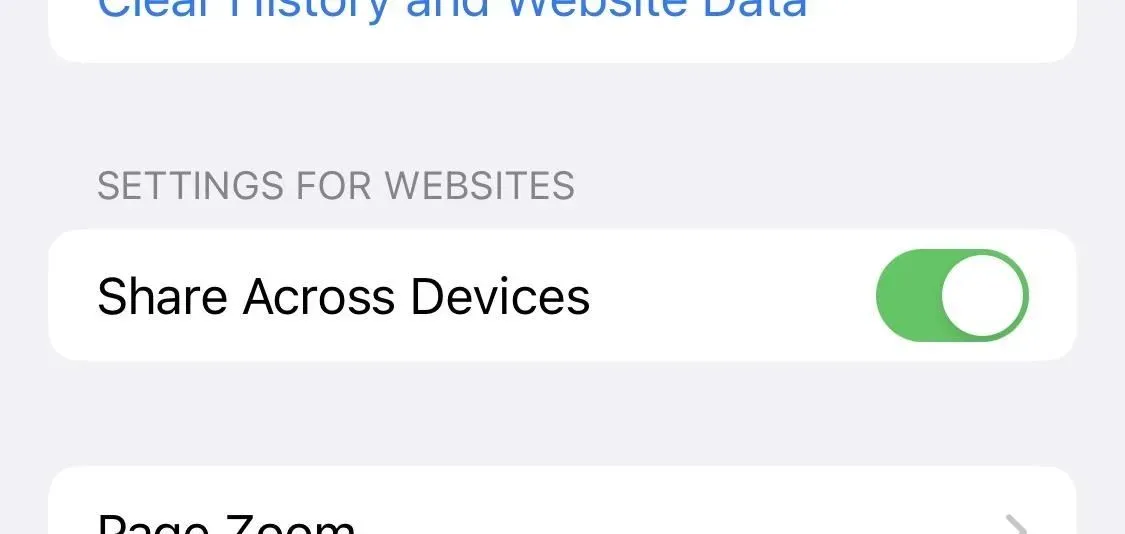
11. Změňte navrhovaná silná hesla
Když si vytvoříte účet na jakékoli webové stránce, Safari vás vyzve k vytvoření silného hesla. Váš iPhone jej automaticky uloží do iCloud Keychain. Už si nikdy nebudete muset pamatovat heslo, protože ho můžete automaticky zadat, když se přihlašujete pomocí automatického vyplňování.
Některé webové stránky však vyžadují heslo, které se neshoduje se silným heslem, které pro vás Safari vygenerovalo. Mohou vyžadovat speciální znak, žádné speciální znaky, více velkých písmen a tak dále. Apple řeší tento problém v iOS 16, což vám umožňuje změnit navrhované silné heslo, aby vyhovovalo těmto požadavkům.
Chcete-li změnit navrhované silné heslo, klepněte na Další možnosti, což bývalo Vybrat vlastní heslo. Zobrazí se nabídka, kde si můžete vybrat své vlastní heslo, použít „Žádné speciální znaky“ nebo „Změnit silné heslo“. Pokud se rozhodnete vytvořit si vlastní heslo nebo ručně upravit navrhované heslo, můžete tak učinit v poli pro heslo na webu.
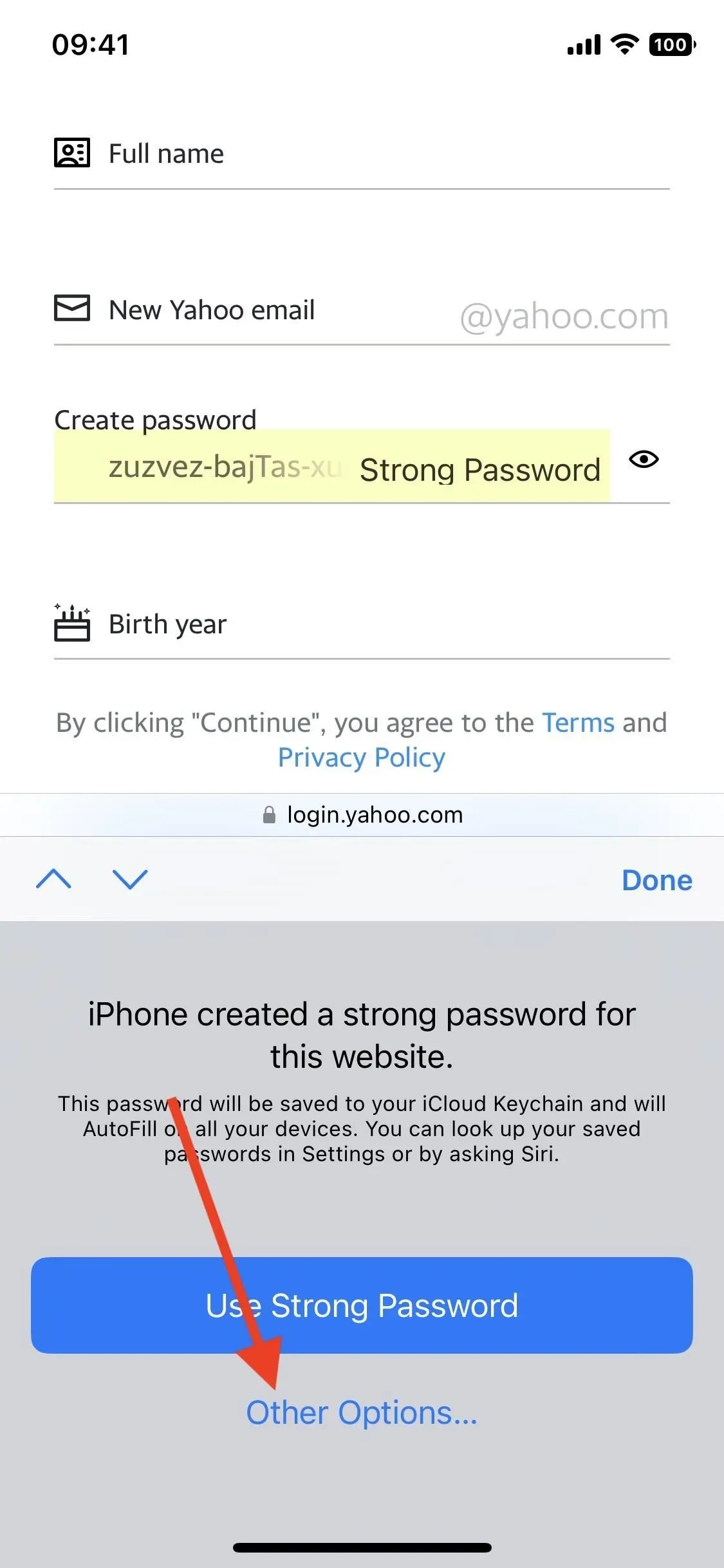

12. Aktualizovaný nástroj pro vyhledávání na webu
Nástroj Najít na stránce Safari může být neuvěřitelně užitečný, když potřebujete něco najít na webové stránce. Nachází se na stránce sdílení nebo ve vyhledávací liště a funguje, když zadáte slovo nebo frázi, kterou chcete na stránce vyhledat. S iOS 16 to Apple ještě usnadnil.
Když dlouze stisknete slovo a zvýrazníte požadovanou sekci, dalším klepnutím na ni otevřete kontextovou nabídku a její nejnovější přírůstek, Najít výběr. Ukáže vám, kolikrát bylo slovo/fráze použito na stránce, a všude je zvýrazní.
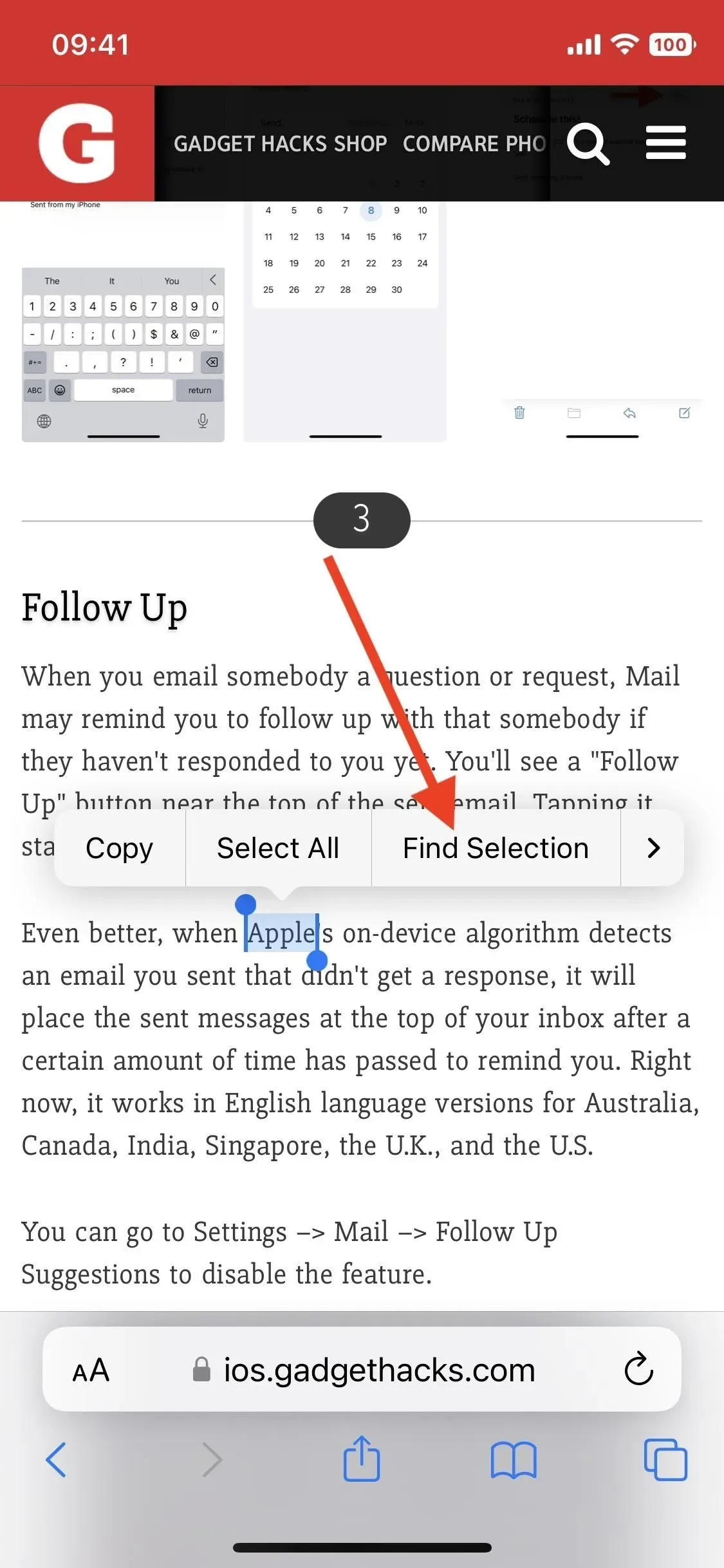
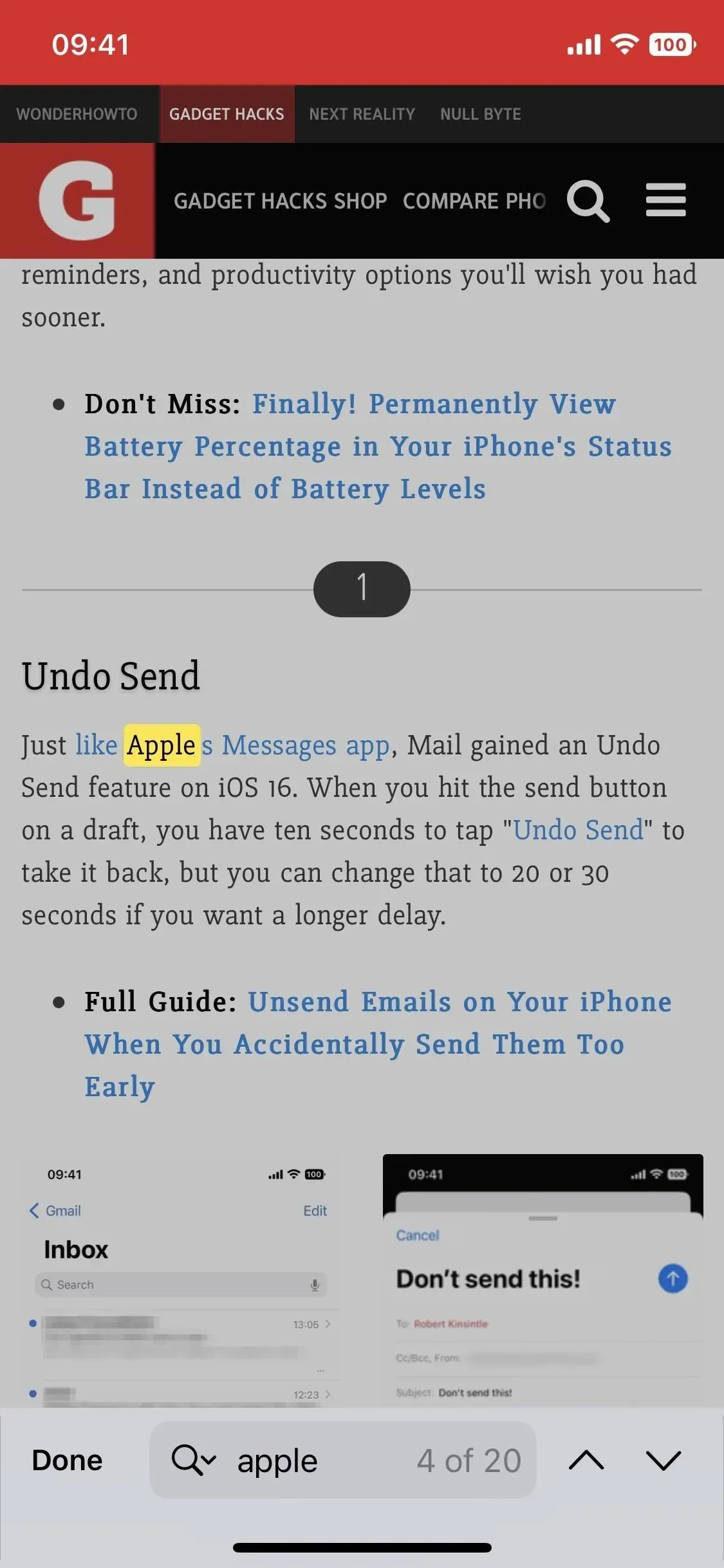
13. Překlad obrázků webových stránek
Zatímco dříve bylo možné překládat text v obrázcích ze Safari, nebylo to snadné a nepřineslo to nejlepší výsledky. Nyní je vše mnohem jednodušší. Klepněte a podržte na fotografii Safari, kterou chcete přeložit, klepněte na Zobrazit text a potom klepněte na tlačítko Přeložit. Namísto vytahování listu překladatelské akce Živý text jednoduše nahradí text v obrázku.
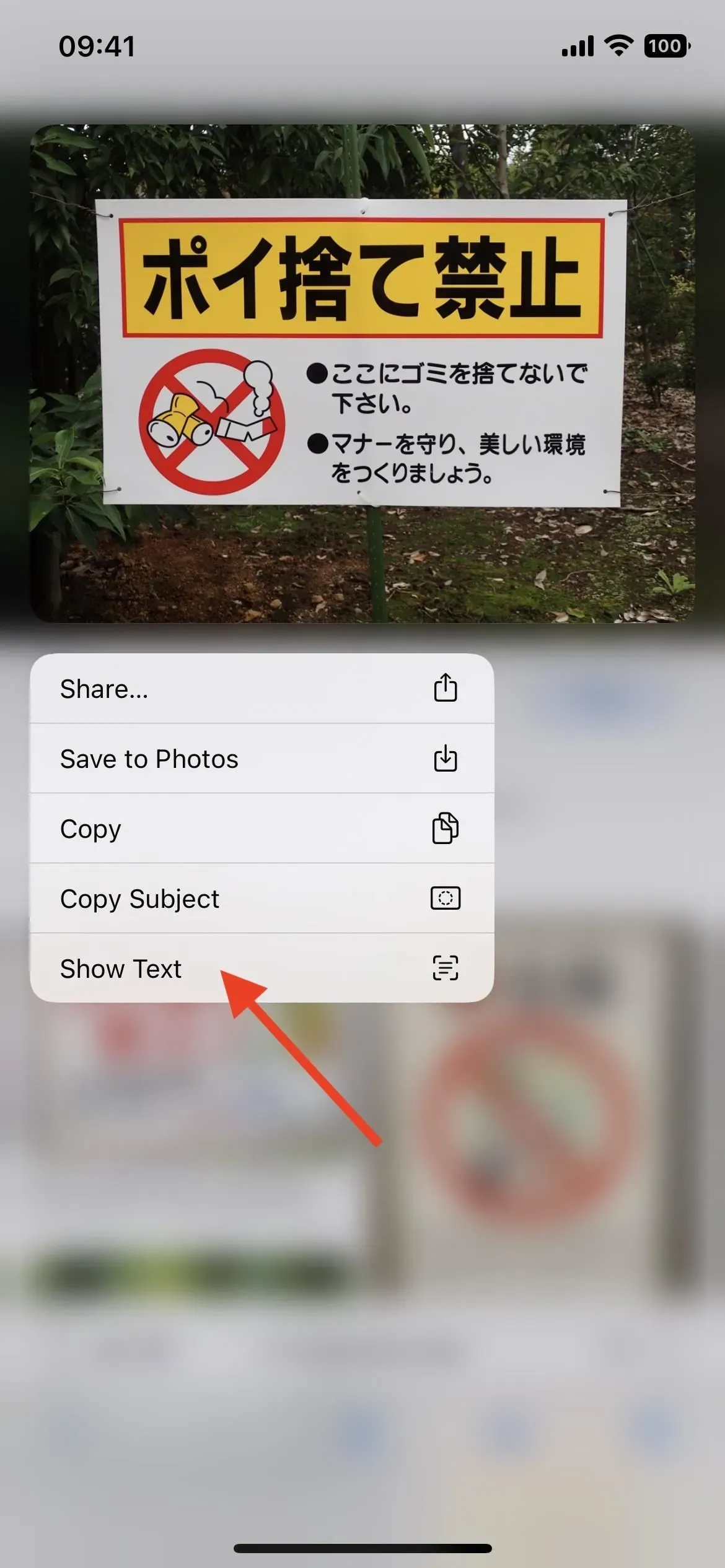
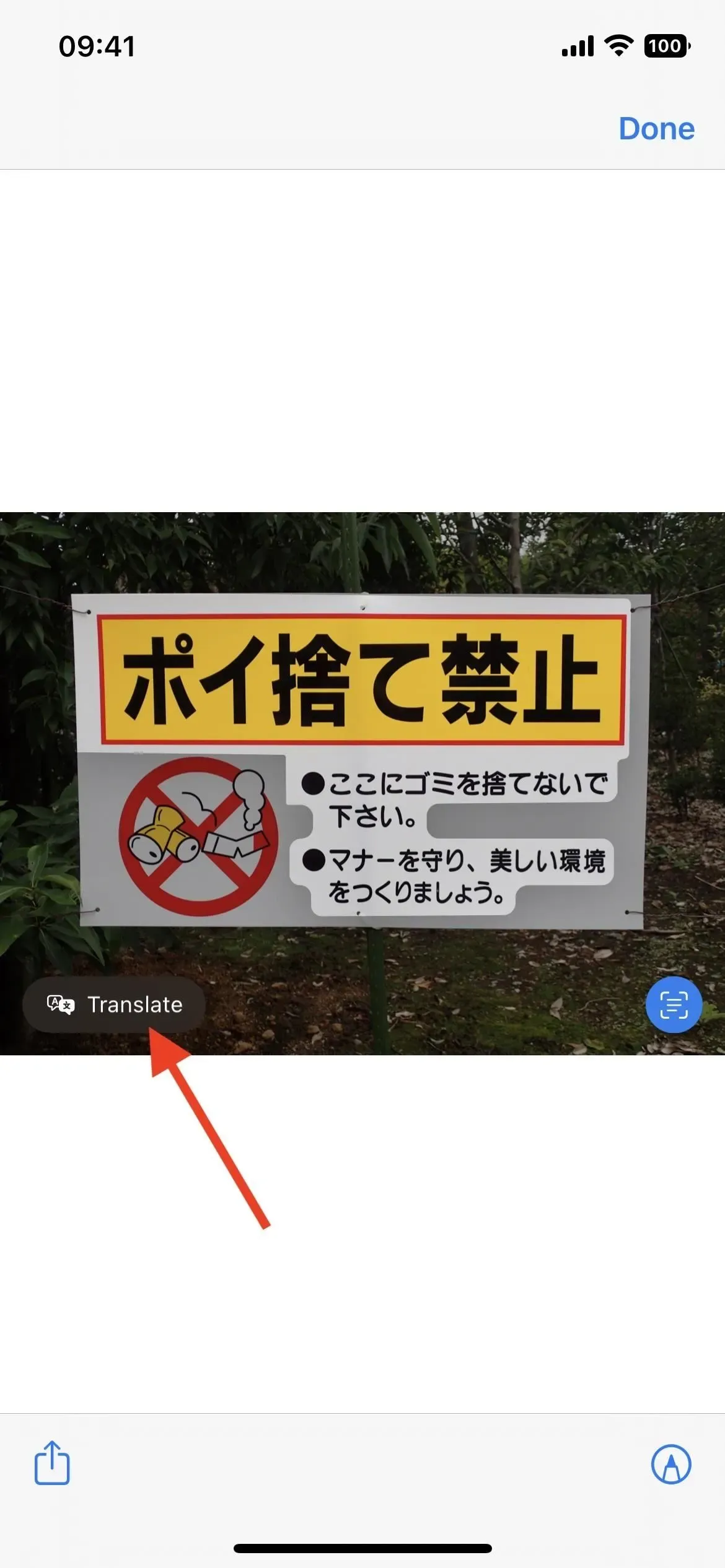
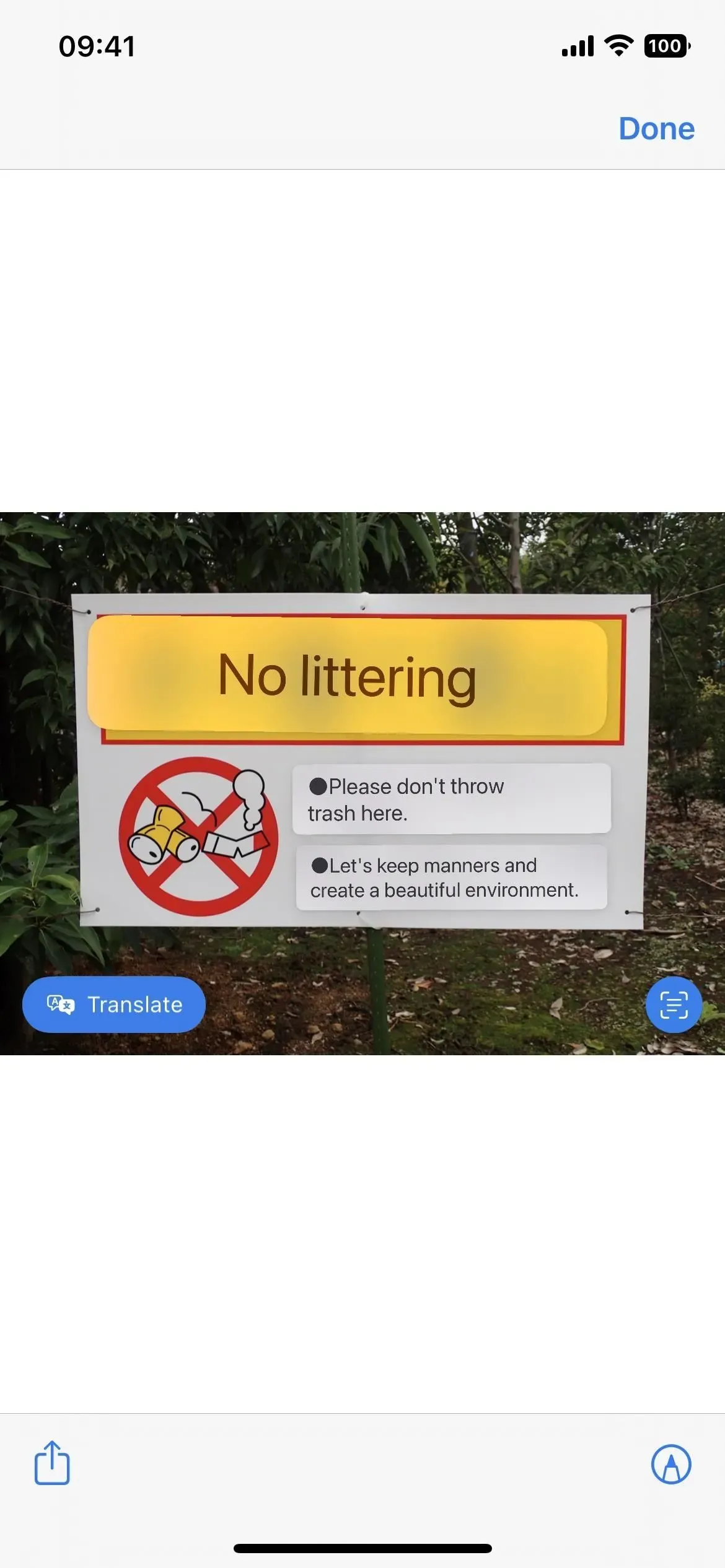
14. Další jazyky pro překlad webových stránek Safari
Pokud potřebujete přeložit text na webové stránce v Safari, můžete klepnout na nabídku nastavení stránky (AA) ve vyhledávací liště a potom na Přeložit web. Dříve fungoval pouze s čínštinou (zjednodušenou), čínštinou (tradiční), angličtinou, francouzštinou, němčinou, italštinou, japonštinou, portugalštinou (Brazílie), ruštinou a španělštinou.
V iOS 16 nyní také podporuje arabštinu, holandštinu, indonéštinu, korejštinu, polštinu, thajštinu, turečtinu a vietnamštinu.
15. Živý text ve videu
Nyní můžete použít Živý text k interakci s textem viditelným v pozastavených snímcích videa. Můžete tedy kopírovat a vkládat, vyhledávat informace, překládat obsah, navštěvovat adresy URL a další. Funguje ve Fotkách, Quick View a dalších aplikacích, stejně jako ve videích přehrávaných v Safari. Pokud detekuje text v pozastaveném snímku, zobrazí se tlačítko Živý text. Pokud sledujete video v orientaci na výšku, možná budete muset stisknout tlačítko se třemi tečkami (•••), aby se zobrazila možnost Zobrazit text.
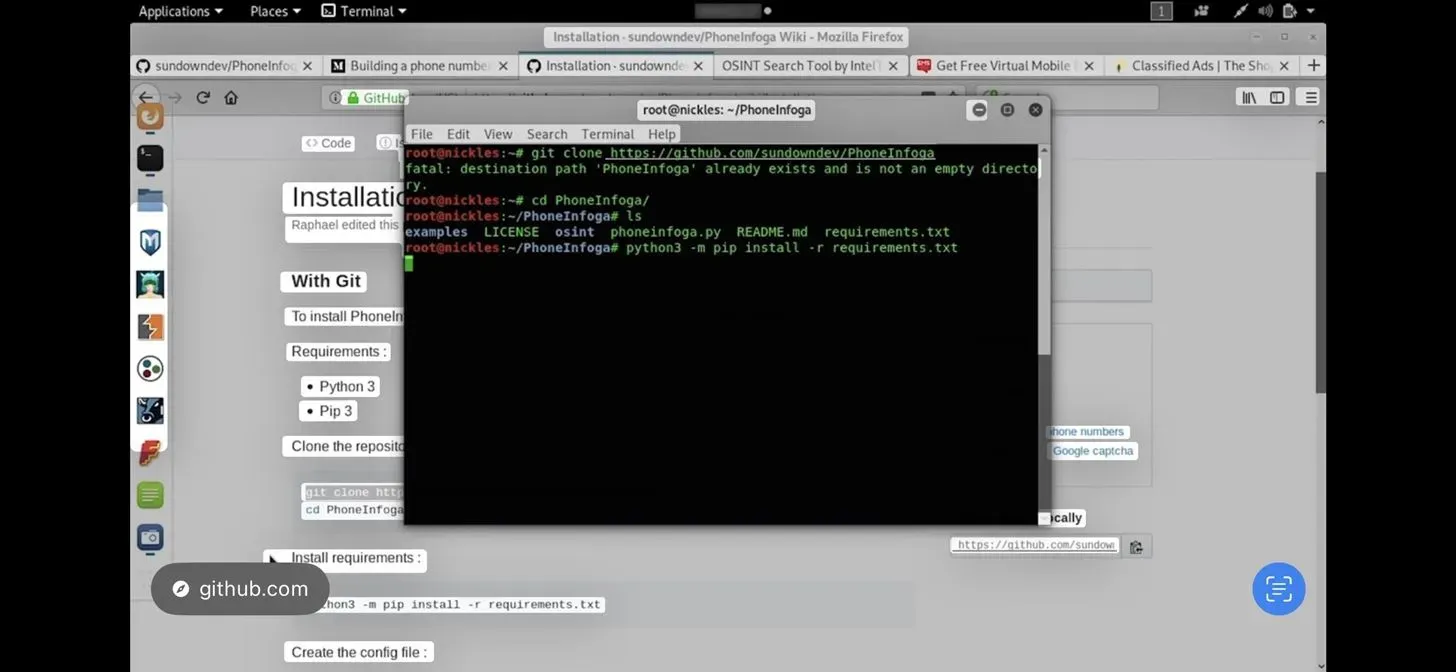
16. Zobrazit konkrétní skupiny záložek s filtry zaměření
Focus Mode existuje od loňského roku a dává vašemu iPhonu určitá oprávnění v závislosti na tom, co chcete dělat. Je navržen tak, aby odděloval pracovní nebo studijní čas od osobního času – a byl právě aktualizován.
S iOS 16 má Focus novou možnost nazvanou Filtry. Co to má společného se safari? To znamená, že jej můžete použít pouze k zobrazení konkrétní skupiny karet Safari pro zaměření, které si přizpůsobíte. Pokud například nastavujete pracovní fokus, můžete nastavit, aby se fokus zobrazoval pouze jako skupina karet souvisejících s prací.
Přejděte na Předvolby -> Zaměření -> Práce (nebo jiné zaměření), klikněte na Přidat filtr a klikněte na Nastavit skupinu karet pro Safari. Kliknutím na „Vybrat“ vyhledejte a vyberte skupinu karet a poté kliknutím na „Přidat“ uložte změny. Další aplikace, na které můžete použít filtry, zahrnují Kalendář, Poštu a Zprávy.
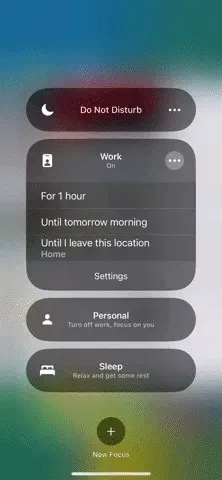
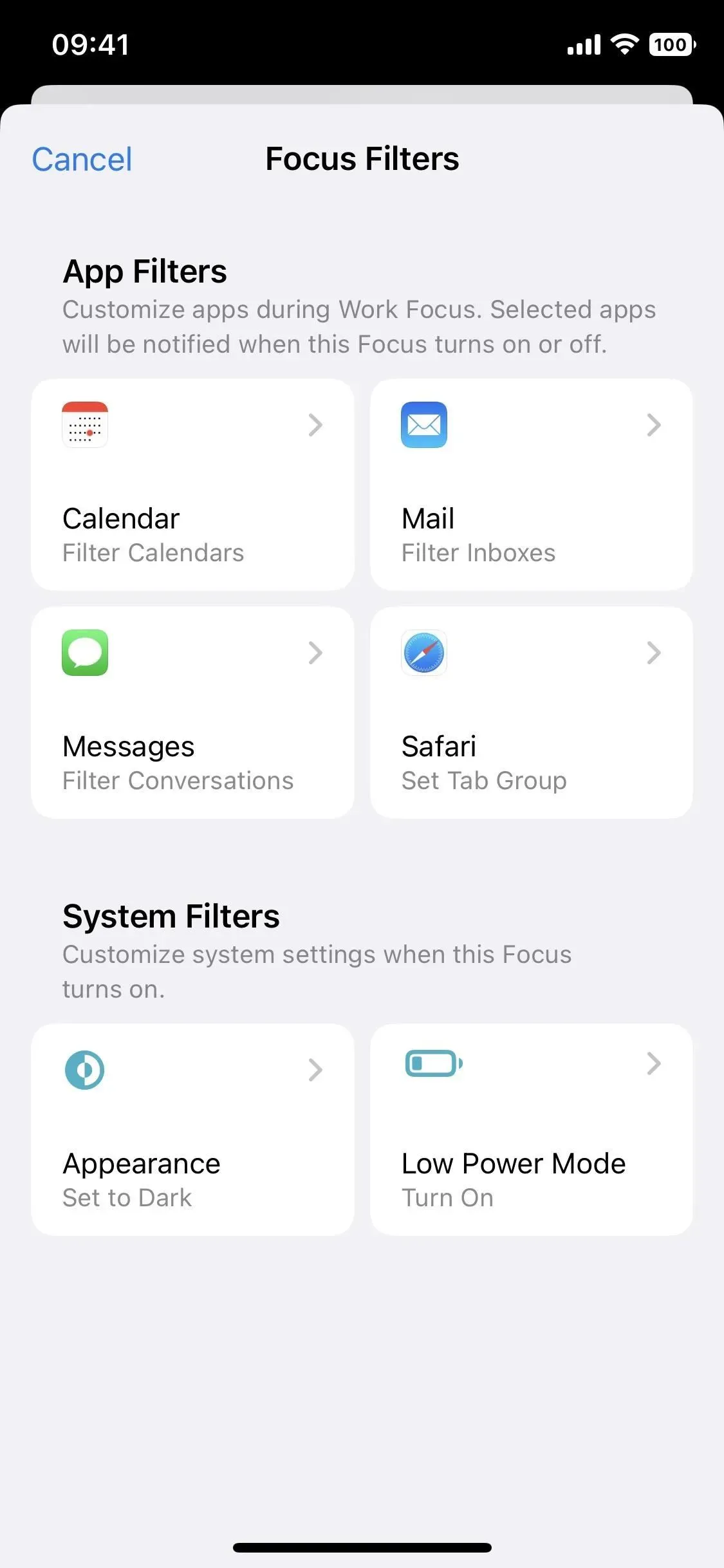
17. Nové akce zástupců
Pokud rádi vytváříte zkratky a automatizujete, budete rádi, když budete vědět, že Safari má mnohem více akcí, se kterými můžete v aplikaci Zástupci pracovat. K dispozici jsou nové akce pro karty, skupiny karet, filtry zaměření a další (viz níže). Také se mírně změnil název „Zobrazit webovou stránku“ na „Zobrazit webové zobrazení“.
- Najděte záložky
- Otevřít záložku
- otevřený pohled
- Nainstalujte filtr Safari Focus
- Najděte položky seznamu četby
- Otevřete položku seznamu četby
- Vytvořte skupinu karet
- Najít skupiny karet
- Otevřít skupinu karet
- zavřít kartu
- Vytvořte novou soukromou kartu
- Vytvořit novou kartu
- Najít karty
- Otevřít kartu
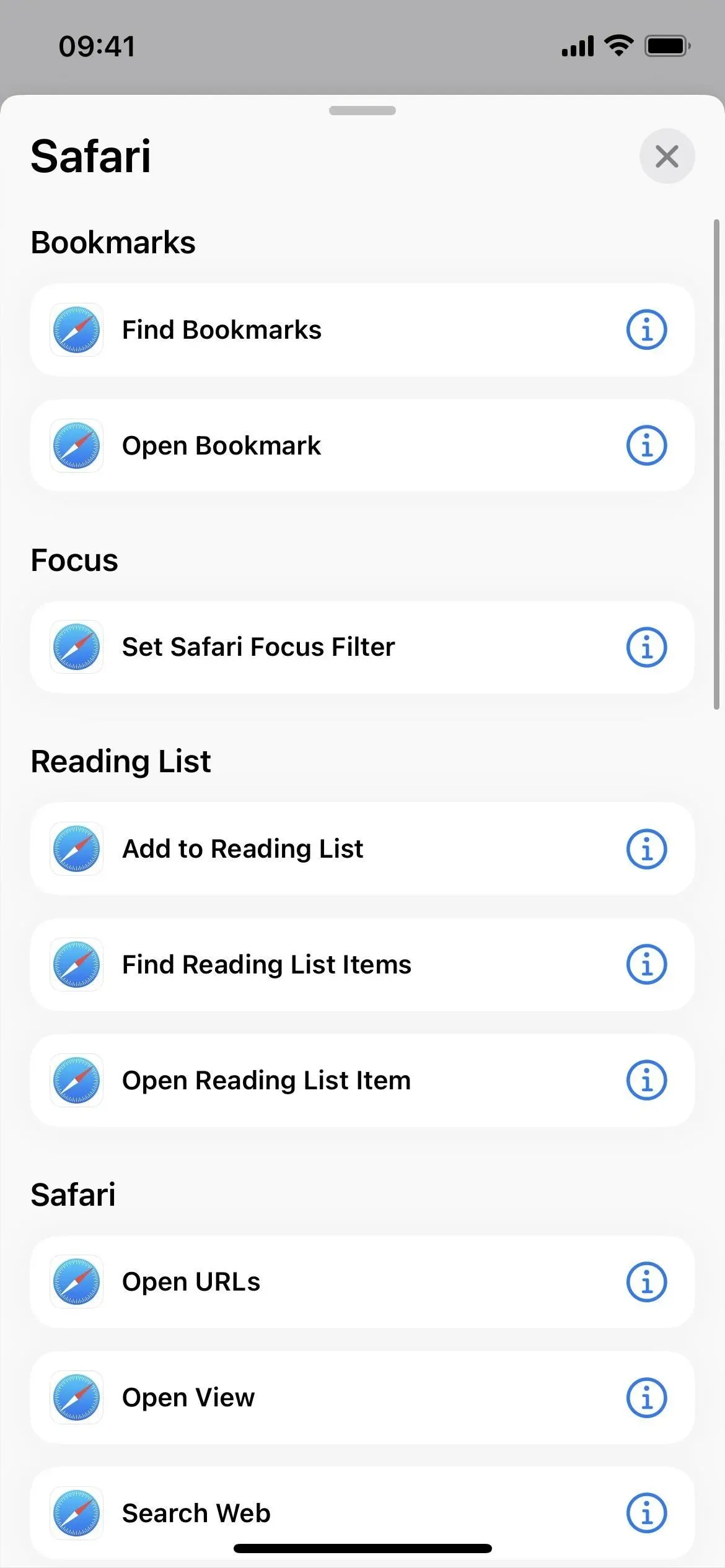
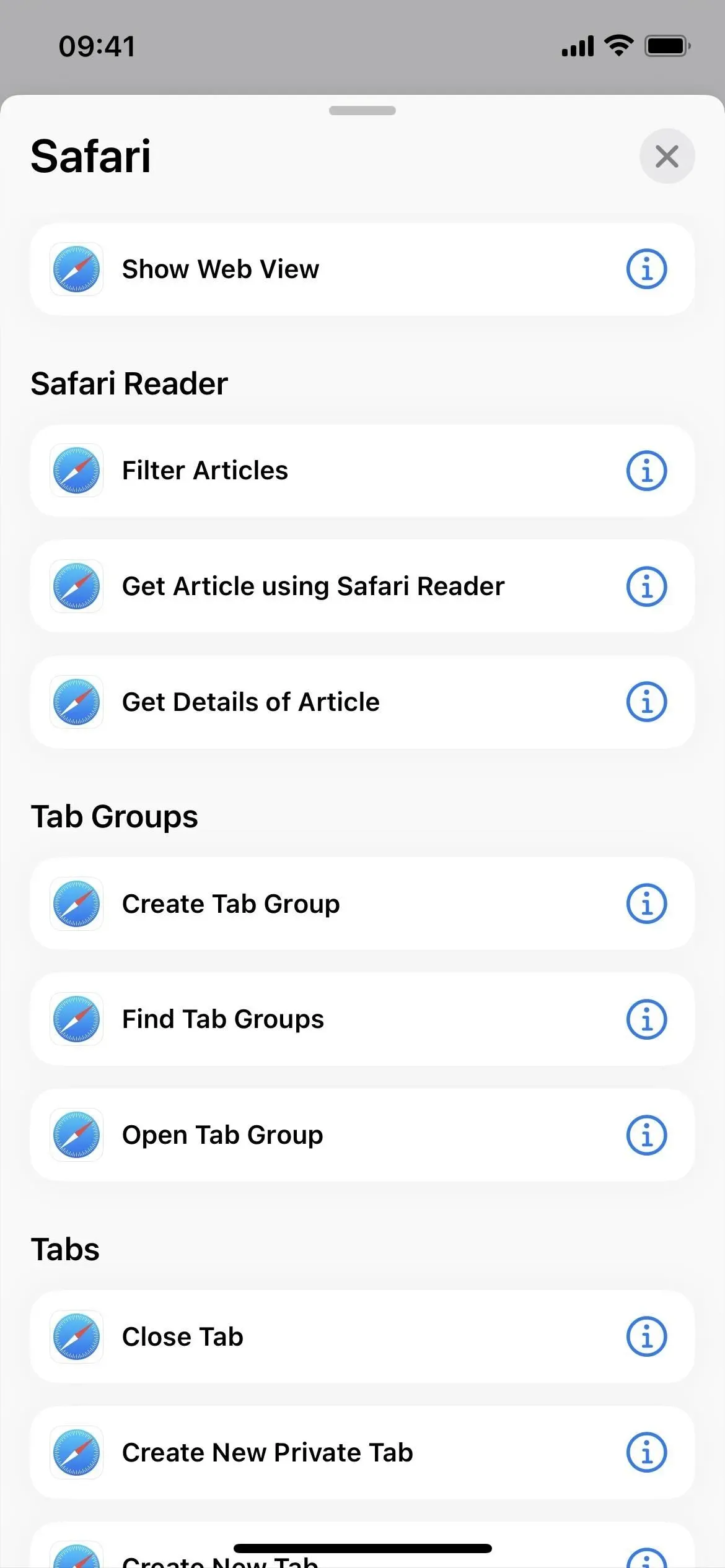
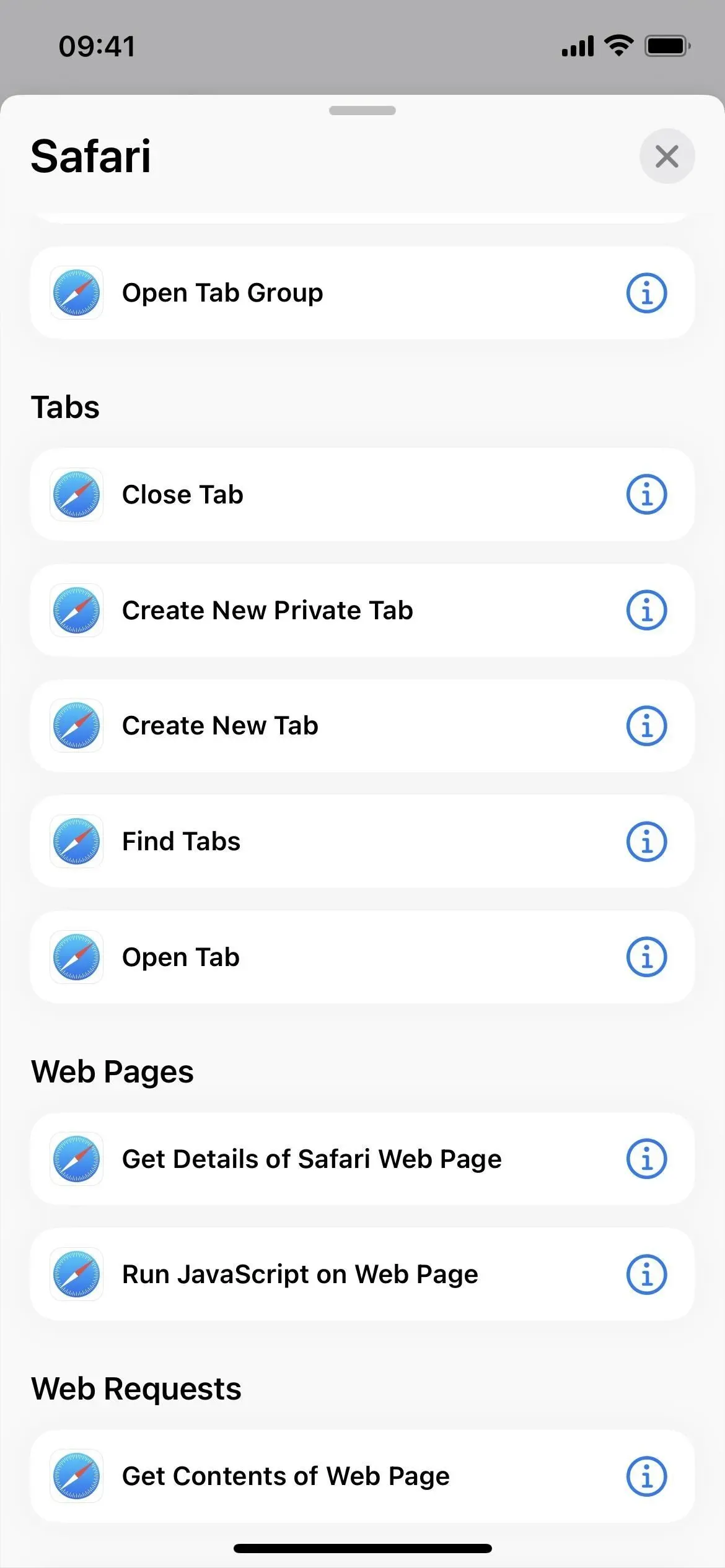



Napsat komentář